Инструкция по работе с Smart scanner на ТСД
1 Предварительные соглашения
Для удобства восприятия текста описания, предлагается использовать следующие соглашения:
ТСД- это портативный компьютер со встроенным сканером штрих-кодов. Его главной функцией является идентификация, сортировка и учет товара. Для этого ТСД оснащен собственной флеш-памятью для хранения информации и операционной системой, позволяющей производить сортировку товаров по категориям.
ЕГАИС – единая государственная автоматизированная информационная система, предназначенная для государственного контроля над объёмом производства и оборота этилового спирта, алкогольной и спиртосодержащей продукции.
УТМ – универсальный транспортный модуль. Программное обеспечение, предоставляемое ФСРАР, обеспечивающее электронный документооборот между участниками алкогольного рынка с подтверждением в ЕГАИС.
FSRAR_ID – уникальный номер для каждого ИНН+КПП в системе ЕГАИС, за исключением ИП, в этом случае на ИП выдается один FSRAR_ID независимо от количества мест торговли (ведения хозяйственной деятельности).
Документы – документы поступления, перемещения и возврата алкогольной продукции, оформляемые участниками алкогольного рынка через ЕГАИС.
Акты – операции подтверждения, отмены, расхождения по документам, отправляемые в ЕГАИС для фиксации документов. Также с помощью актов информируется ЕГАИС о работах с 1м и 2м регистрами организации.
Запросы – операция по запросу информации в систему ЕГАИС.
Регистры (1й и 2й) – согласно документу «Ведение остатков продукции организациями розничной торговли в системе ЕГАИС (с правками от 25.04.2016)», размещенному на портале ФСРАР http://fsrar.ru/files/retail_stock3.pdf, вводится разделение хранения товаров по регистрам.
1 регистр – товары на складе. Ведется партионный учет. Все движение должно быть связано с конкретной строкой из поставки.
2 регистр – товары в торговом зале. Обобщенный учет. Движение алкогольной продукции ведется только в разрезе алккода товара.
3 регистр – вводится для поштучной продукции, для хранения акцизных марок на остатках FSRAR_ID. Данный регистр вводится с 15.03.2018 (переходный период). И в обязательном порядке с 01.07.2018 (http://egais.ru/normativnye_akty/razjasnenija_po_egais).
Описание кнопок
 - основное меню
- основное меню
 -принять накладную
-принять накладную
 - отказаться от накладной
- отказаться от накладной
 -начать сканирование заново
-начать сканирование заново
 - ввести номер марки
- ввести номер марки
 - принять частично
- принять частично
 - выйти из раздела
- выйти из раздела
 - отправить акт
- отправить акт
 - очистить черновик/ отменить всю инвентаризацию
- очистить черновик/ отменить всю инвентаризацию
 - добавить все позиции
- добавить все позиции
 - выбор позиции из черновика для отправки акта
- выбор позиции из черновика для отправки акта
 - списать пиво
- списать пиво
 - разделить акт на строки
- разделить акт на строки
 - подтвердить действие
- подтвердить действие
 - списать всю недостачу в инвентаризации
- списать всю недостачу в инвентаризации
 - кнопка поиска
- кнопка поиска
 добавить конкретные позиции в инвентаризации
добавить конкретные позиции в инвентаризации
 выбор КПП для оформления возврата
выбор КПП для оформления возврата
 - указать номер накладной
- указать номер накладной
 - удаление черновика возврата
- удаление черновика возврата
 - добавить получателя для расходной накладной / для проведения миграции остатков
- добавить получателя для расходной накладной / для проведения миграции остатков
2 Общее описание
Smart Scanner-это программное обеспечение для работы с алкогольной продукцией в ЕГАИС. Данная программа устанавливается на ТСД или смартфон на операционной системе Android.
3 Начало работы со Smart Scanner

Для начала работы со Smart Scanner включите устройство нажатием кнопки
 «ВКЛ» . Далее разблокируйте устройство, передвинув значок «замок» вправо
«ВКЛ» . Далее разблокируйте устройство, передвинув значок «замок» вправо
Обратите внимание, что для обмена данными с ЕГАИС, Smart sсanner должен быть подключен к сети Wi-fi предприятия и также должен быть обязательно запущен сервис УТМ (см рис.)

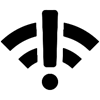

подключение к сети Wi-Fi установлено подключение к сети Wi-Fi отсутствует
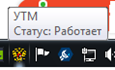 УТМ запущен и работает
УТМ запущен и работает
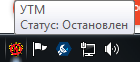 УТМ не запущен/приостановлен
УТМ не запущен/приостановлен
Для начала работы с приложением нажмите на иконку  .
.
При первом запуске вы увидите загрузку интерфейса программы (см рис)
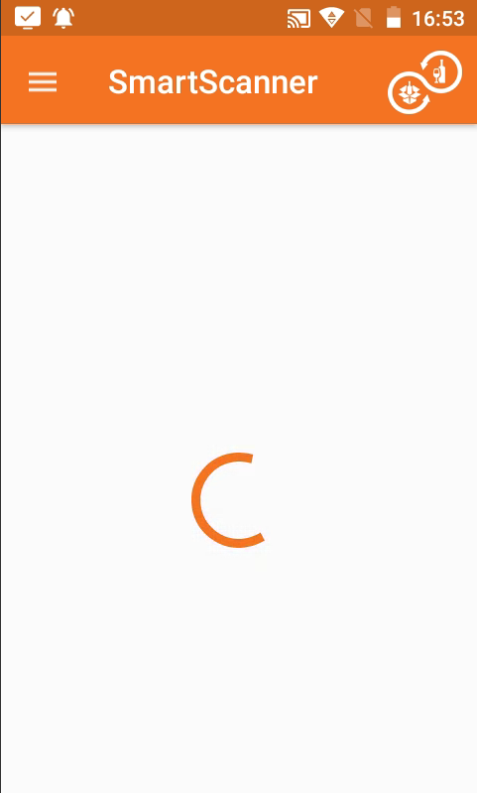
перейдите в меню нажатием на  и перейдите в Настройки (см рис)
и перейдите в Настройки (см рис)
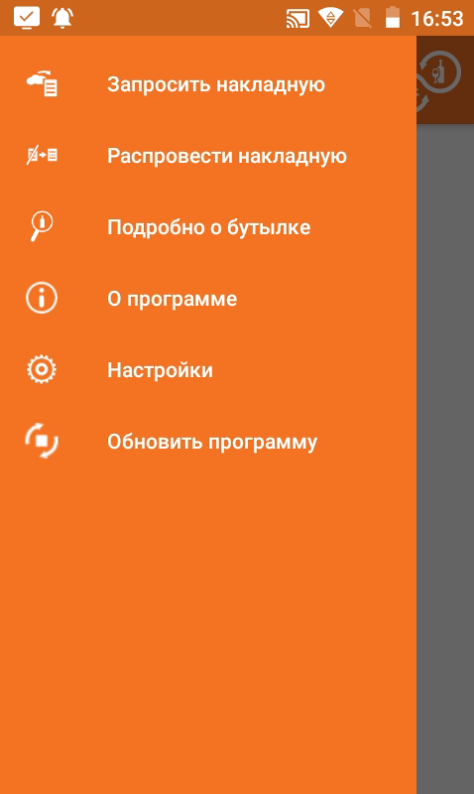
В Настройках необходимо указать адрес сервера Smart Scanner и порт для связи с сервером. Название сервера и Юридическое лицо не являются обязательными полями для заполнения , но если устройство используется для нескольких серверов данные поля рекомендуется заполнить (см рис,)
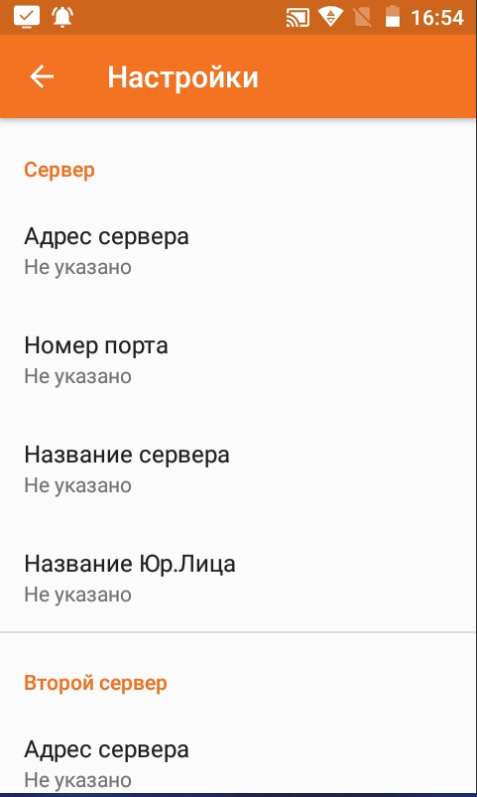
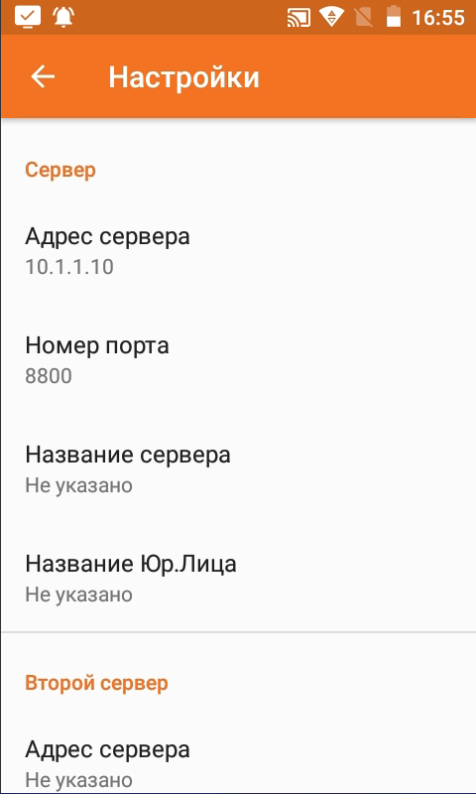
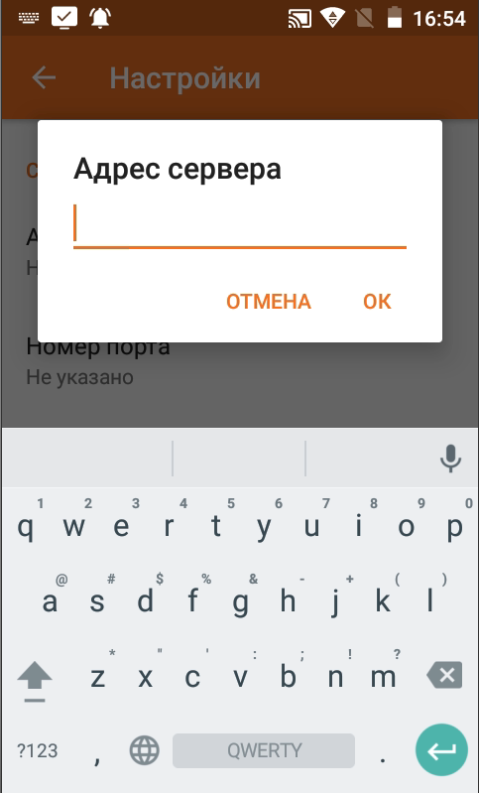
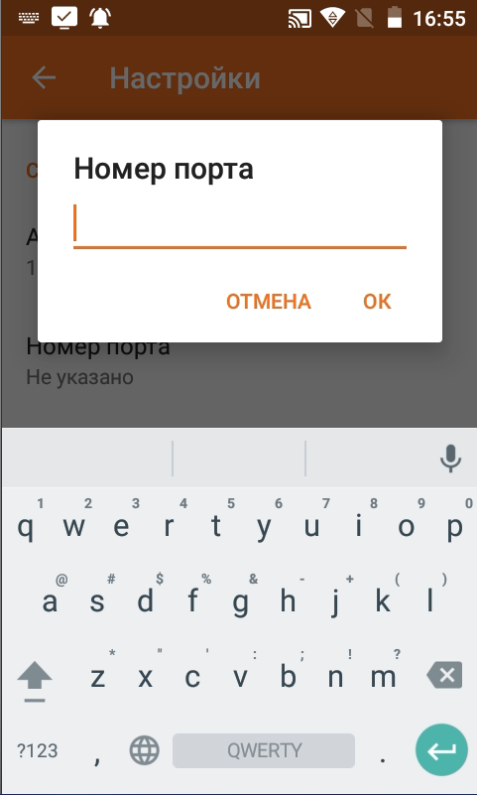
После заполнения настроек вернитесь на основной экран, выберите Имя пользователя, Подразделение и введите пароль (см рис). Настройка Подразделений, а так же добавление пользователей и паролей производится дилером
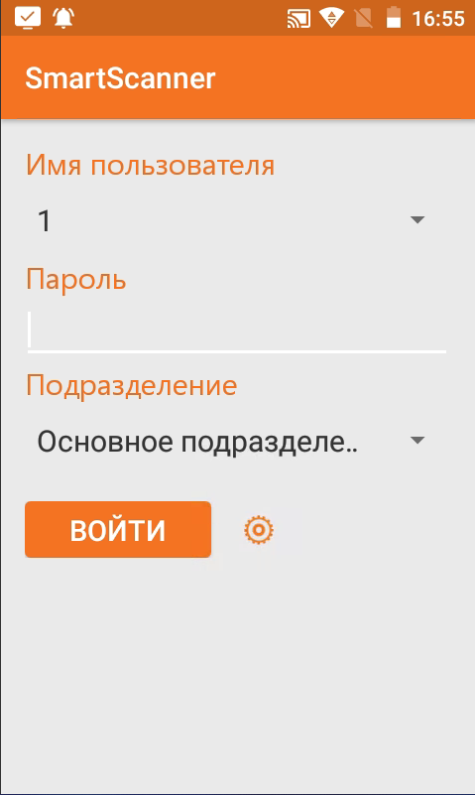
После удачного подключения вам доступно меню Smart Scanner (см рис)

Для получение информации о приложении нажмите на  и выберите подробно о программе . вданном разделе доступна следующая информация:
и выберите подробно о программе . вданном разделе доступна следующая информация:
Пользователь - пользователь под логином, которого произведен вход в приложении
Подразделение - настроено для работы с программой
Версия программы
Лицензия - срок действия лицензии Smart Scanner
Последний обмен с УТМ- обмен происходит раз в 5 минут, в приложении указана дата и время последнего удачного обмена с УТМ
Организация- юр лицо организации, ИНН,КПП, FSRAR ID, адрес и порт сервера Smart Scanner
GUID станции глобальный уникальный идентификатор, код из 36 символов, который присваивается станции/устройству и служит личным номером для каждого объекта в системе, по которому его можно найти и опознать.
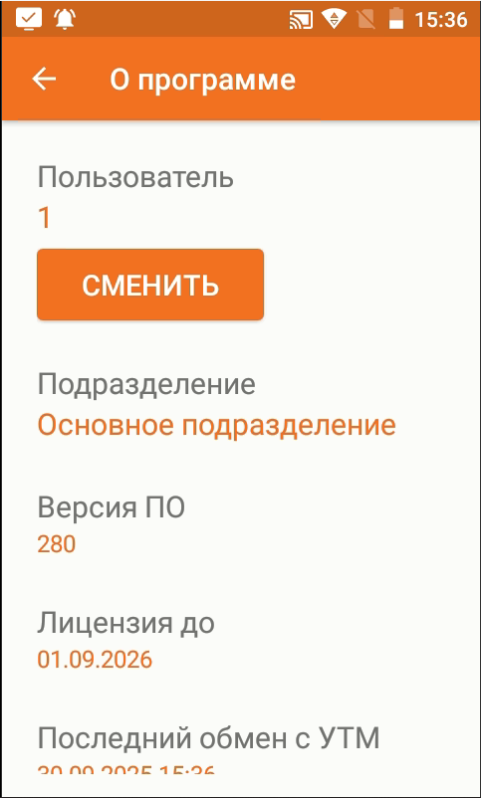
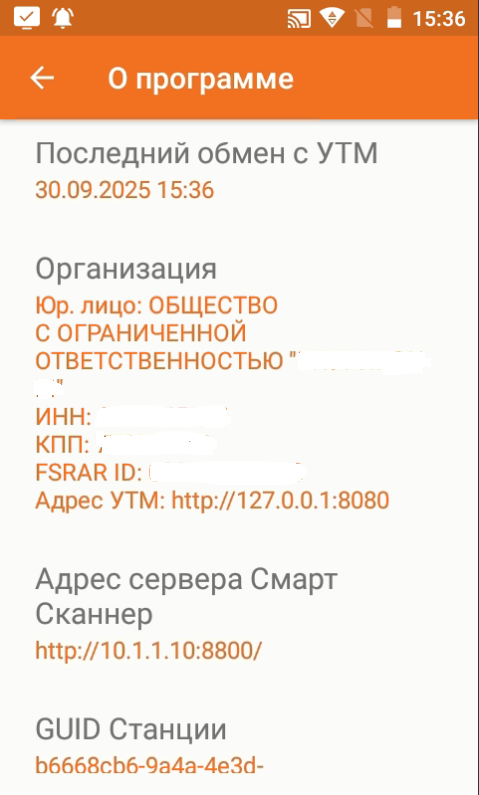
3.1 Ввод марки
Во всех режимах работы доступна кнопка  , нажав на которую доступен функционал ввода номера марки
, нажав на которую доступен функционал ввода номера марки

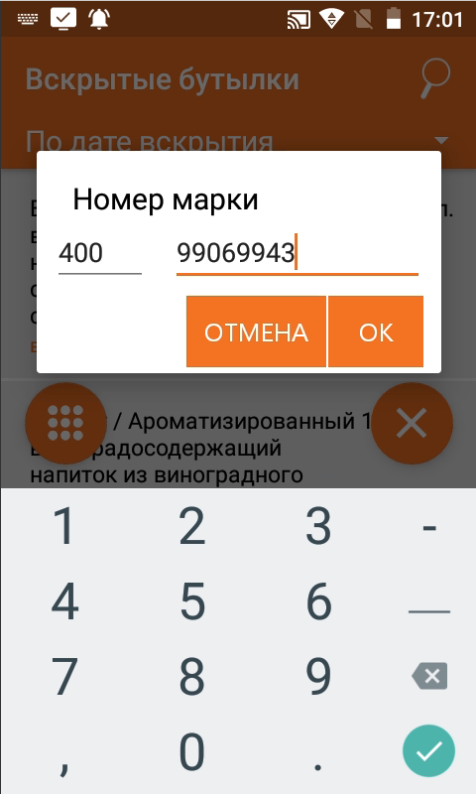
номер марки ( см рис)

4 Режим "Приемка"
Перейдя в данный режим вам будет доступен список документов, полученных от поставщика через ЕГАИС (см рис)
Не рекомендуется использовать функцию «Принять без проверки» для приемки маркированной продукции
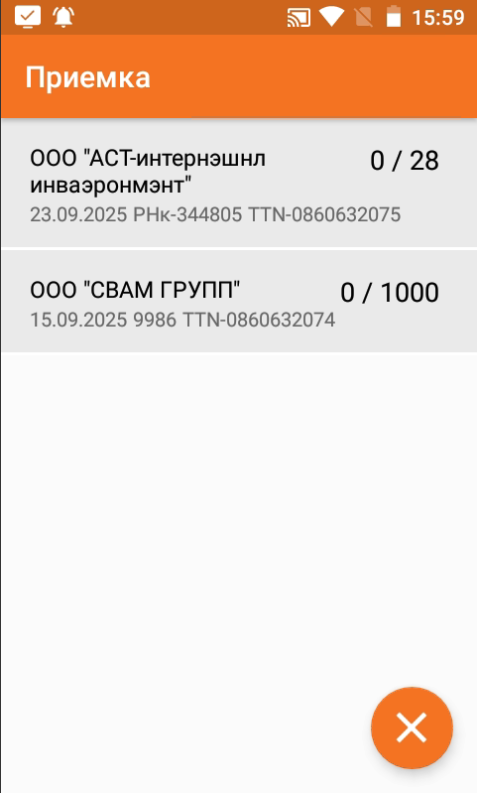
4.1 Приемка маркированной продукции, акт согласия
Для начала проверки выберите в списке поставку и нажмите на накладную, выберите пункт "Проверить"
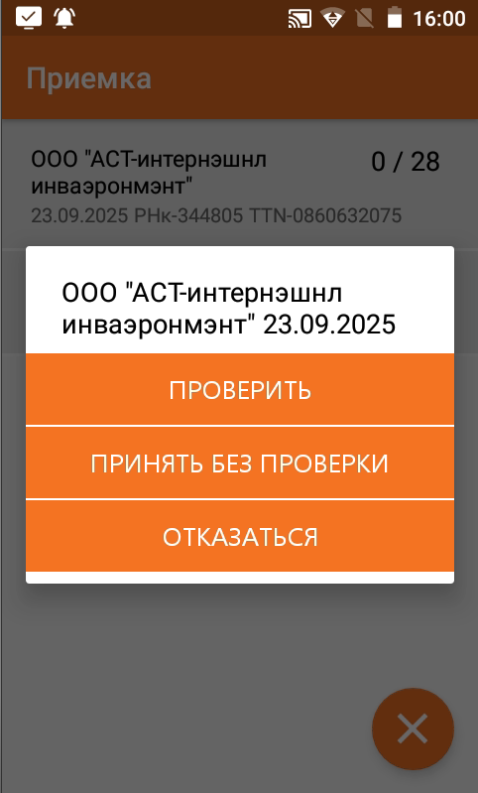
,откроется накладная для проверки (см рис), далее отсканируйте марки для проверки
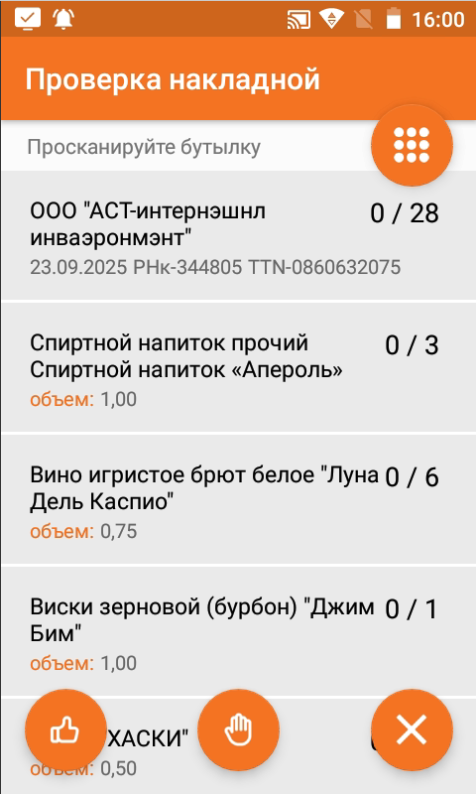
По окончанию сканирования (см рис)нажмите кнопку  подтвердите действие нажатием на кнопку «Да» ( см рис). После подтверждения накладной будет создан акт согласия и отправлен в УТМ
подтвердите действие нажатием на кнопку «Да» ( см рис). После подтверждения накладной будет создан акт согласия и отправлен в УТМ
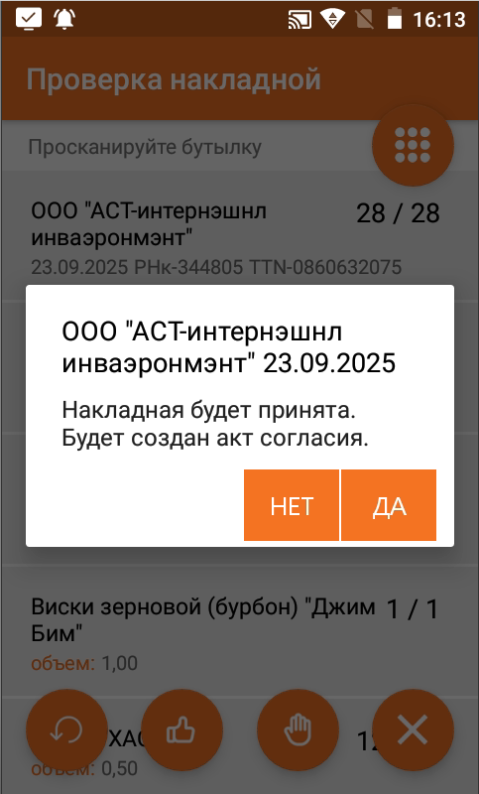
4.2 Приемка маркированной продукции, акт разногласия
Если документ в ЕГАИС частично соответствует реальной поставке, то необходимо отправить «Акт разногласия» в ЕГАИС с корректировкой по товарам. Корректировать количество можно только в меньшую сторону.
Для начала проверки выберите в списке поставку и нажмите на накладную, выберите пункт "Проверить"(см рис),
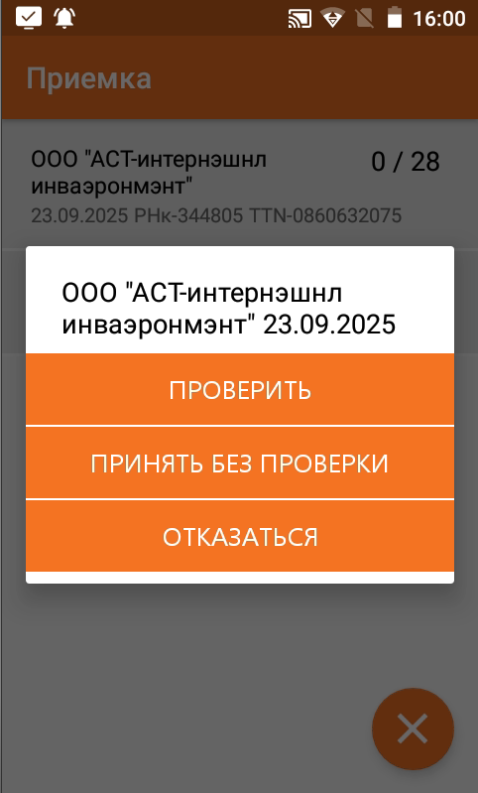
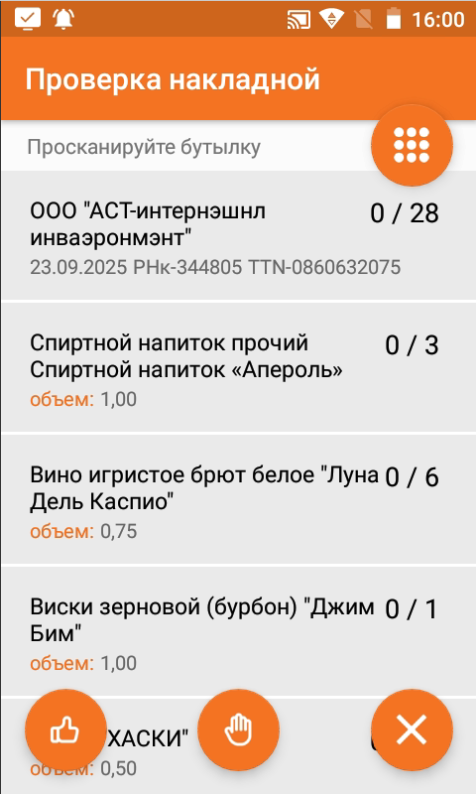
далее необходимо отсканировать, только продукцию, которая остается на предприятие (см рис)
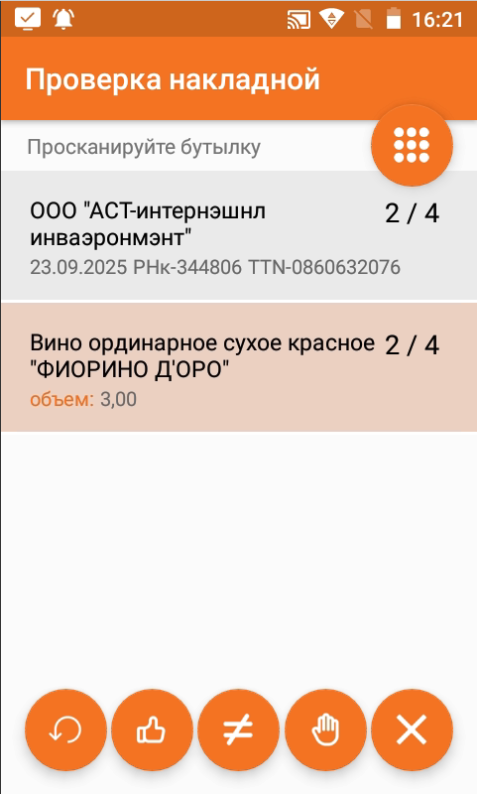
После окончания сканирования нажмите кнопку  и подтвердите нажатием на кнопку «Да» (см. рис)
и подтвердите нажатием на кнопку «Да» (см. рис)
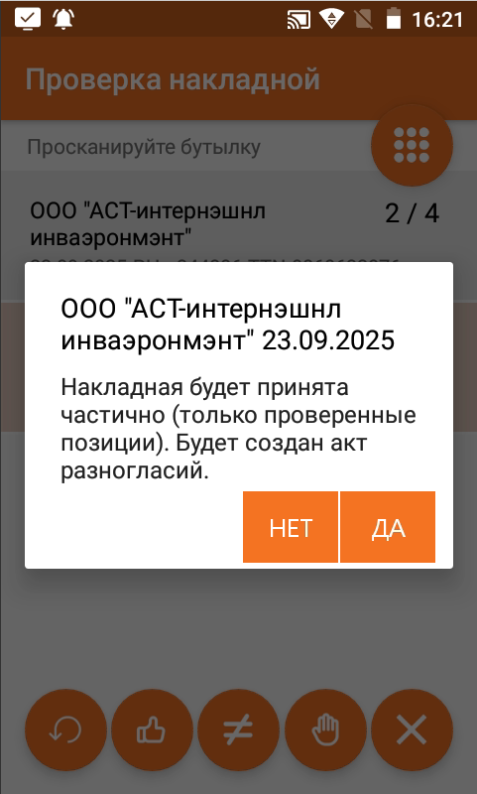
После отправки акта расхождений рекомендуется связаться с поставщиком для подтверждения расхождений. Пока поставщик не подтвердит ваш акт, алкогольная продукция считается непринятой и торговать такой продукцией запрещено.
4.3 Приемка немаркированной (пивной) продукции
Программа предлагает два варианта для приема немаркированной (пивной) продукции.
Вариант 1.
Для начала проверки выберите в списке поставку и нажмите на накладную, выберите пункт "Проверить" (см рис)
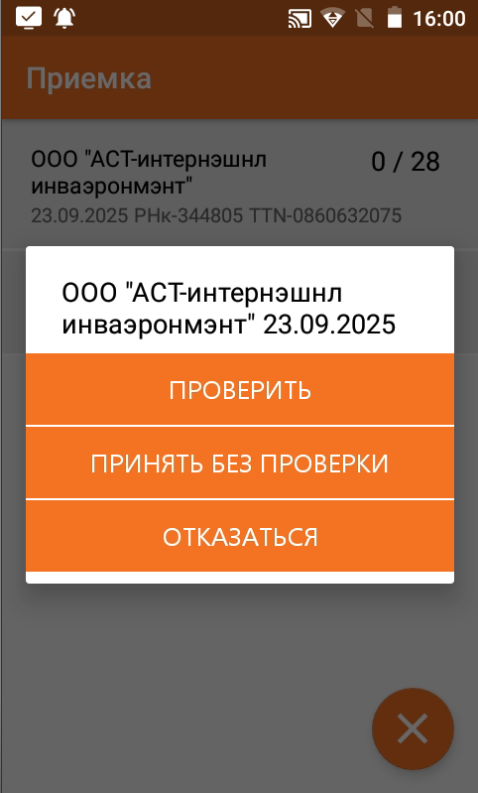
Далее укажите количество принимаемой продукции. Для ввода количество выберите позицию, нажмите на нее и в всплывающем окне задайте количество. (см рис)
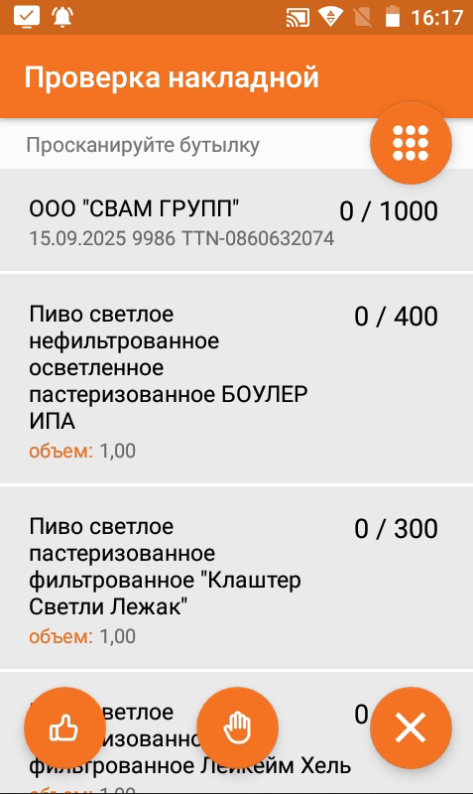
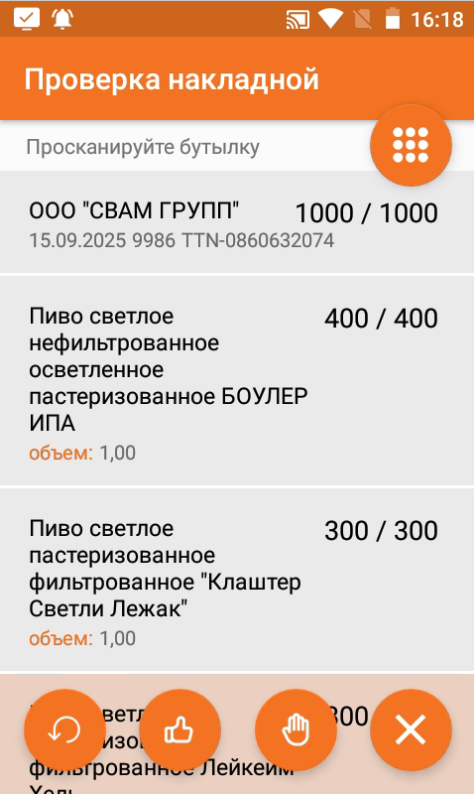
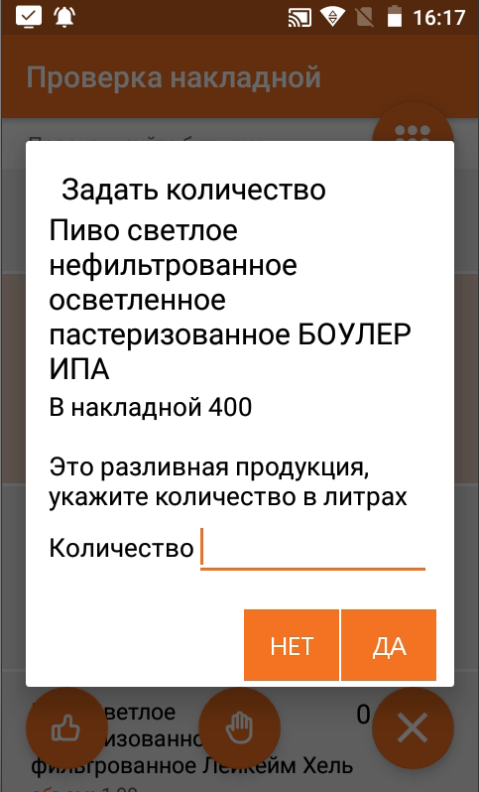
После того, как все количество указано нажмите кнопку  и подтвердите действие нажатием на кнопку «Да» . После подтверждения накладной будет создан акт согласия и отправлен в УТМ. (см рис)
и подтвердите действие нажатием на кнопку «Да» . После подтверждения накладной будет создан акт согласия и отправлен в УТМ. (см рис)
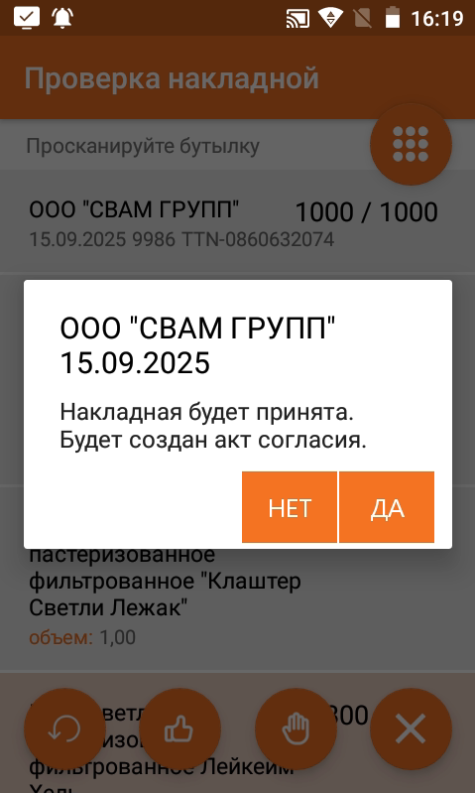
Вариант 2
Для начала проверки выберите в списке поставку и нажмите на накладную, выберите пункт "Принять без проверки" (см рис)
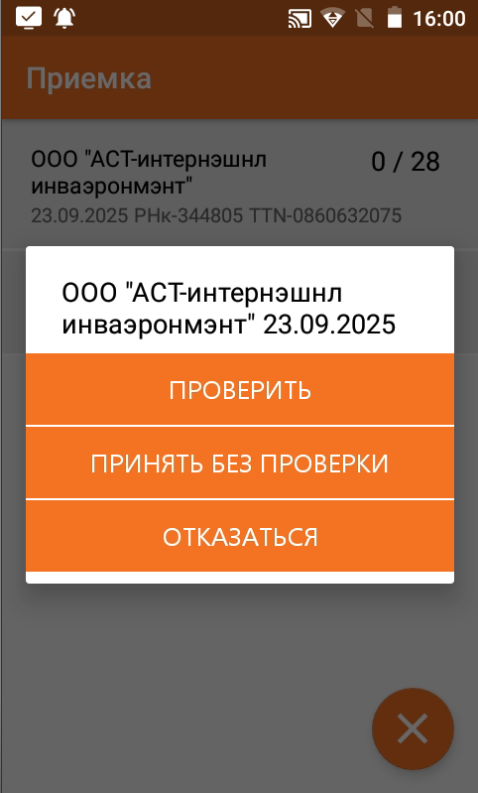
подтвердите действие нажатием на кнопку «Да» . После подтверждения накладной будет создан акт согласия и отправлен в УТМ. (см рис)
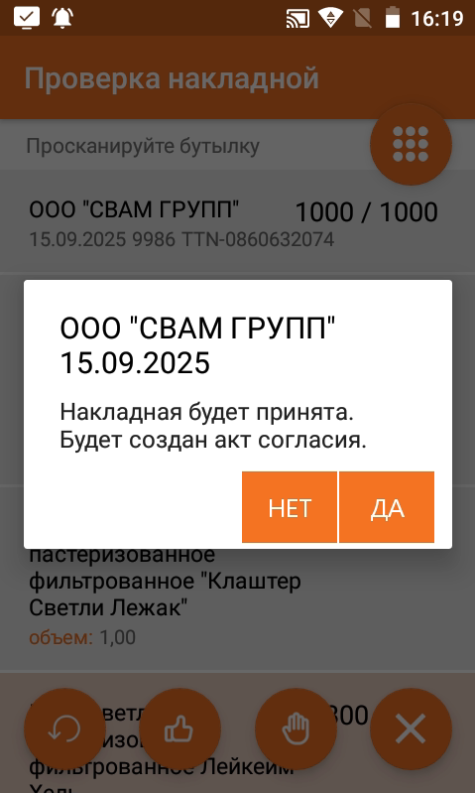
4.4 Приемка немаркированной (пивной) продукции с разногласиями
Если документ в ЕГАИС частично соответствует реальной поставке, то необходимо отправить «Акт разногласия» в ЕГАИС с корректировкой по товарам. Корректировать количество можно только в меньшую сторону.
Для начала проверки выберите в списке поставку и нажмите на накладную, выберите пункт "Проверить" (см рис)
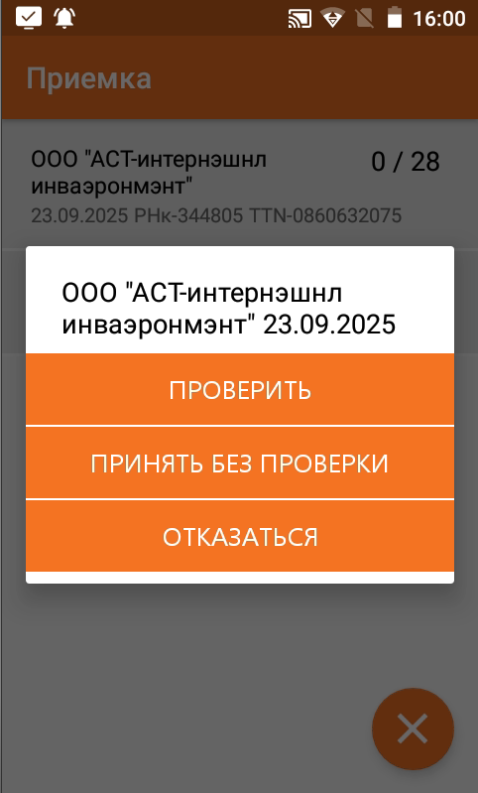
Далее укажите количество принимаемой продукции для каждой позиции (см рис)
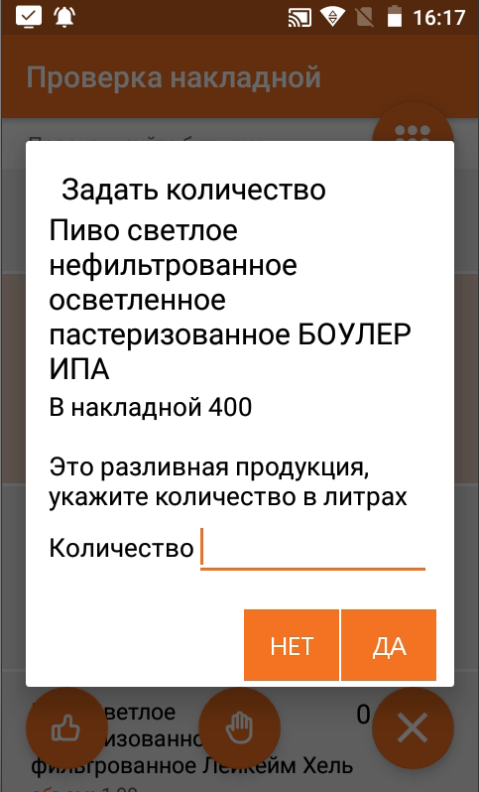
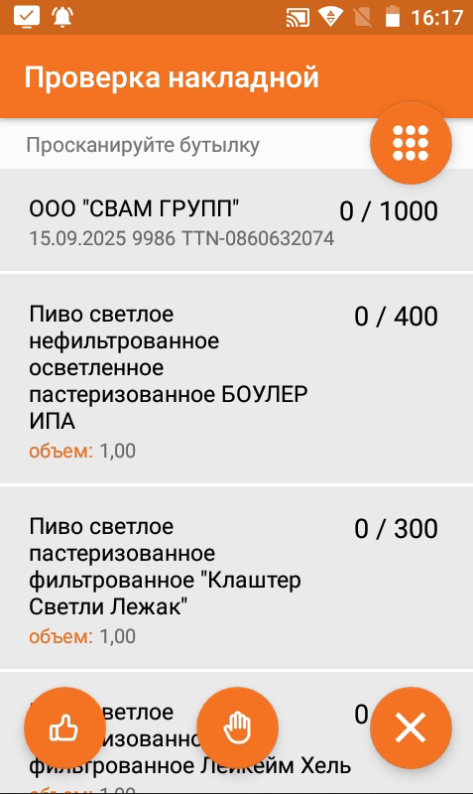
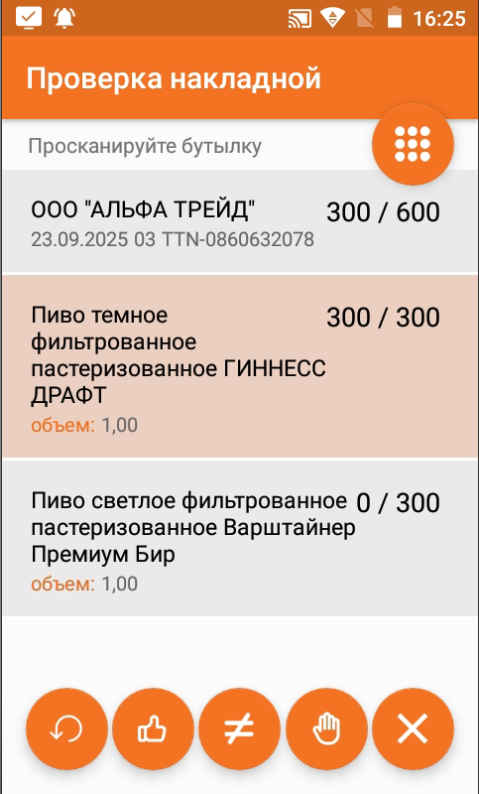
После того, как количество задано, нажмите кнопку  и подтвердите нажатием на кнопку «Да» (см. рис)
и подтвердите нажатием на кнопку «Да» (см. рис)
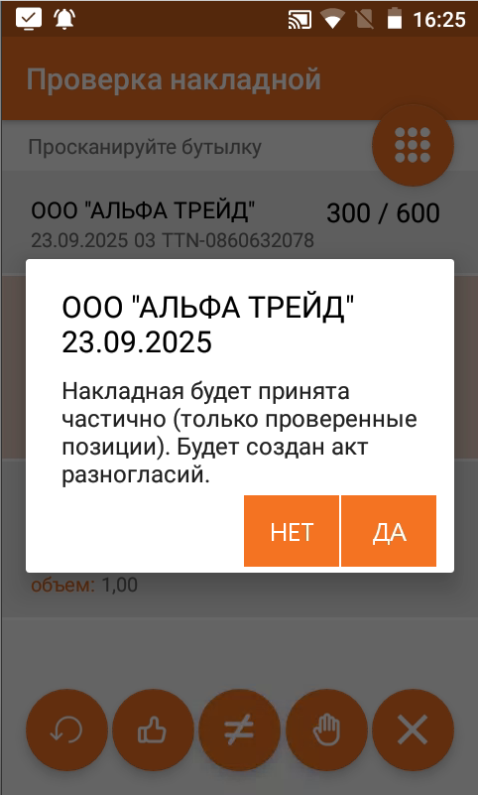
После отправки акта расхождений рекомендуется связаться с поставщиком для подтверждения расхождений. Пока поставщик не подтвердит ваш акт, алкогольная продукция считается непринятой и торговать такой продукцией запрещено.
4.5 Отказ от накладной
Для отказа от накладной необходимо выбрать в списке документ и нажать на него. Выберите "Отказаться"и подтвердить действие нажатием на кнопку «Да» (см рис)
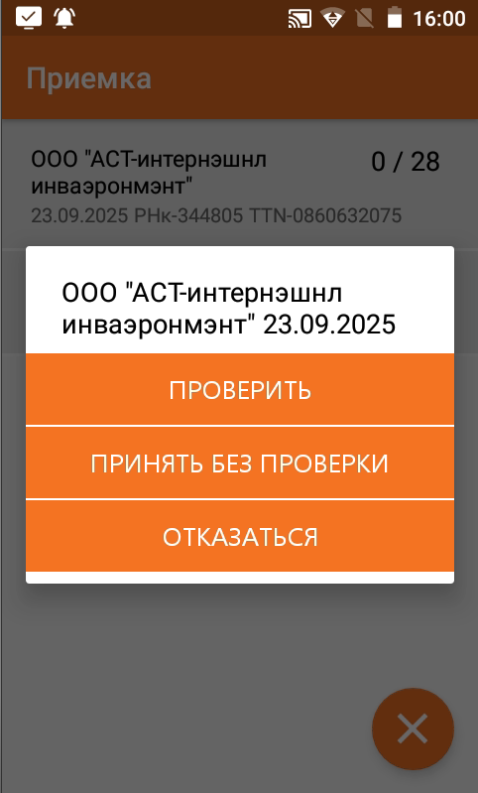
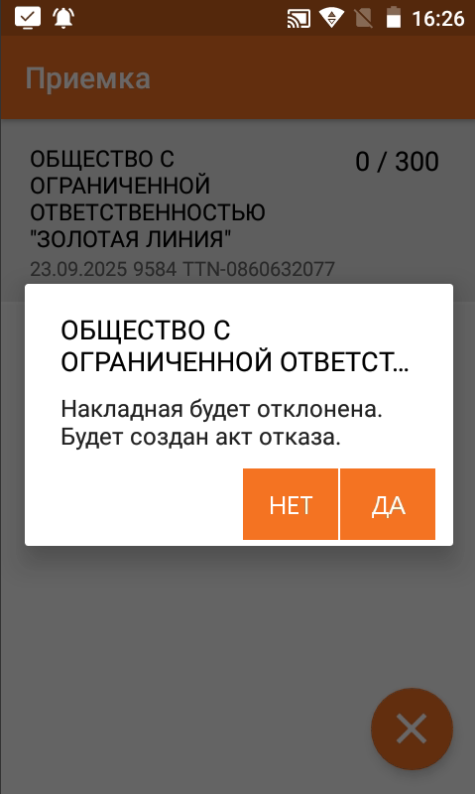
или выберите "Проверить" и нажмите на значок  действие нажатием на кнопку «Да» (см рис)
действие нажатием на кнопку «Да» (см рис)
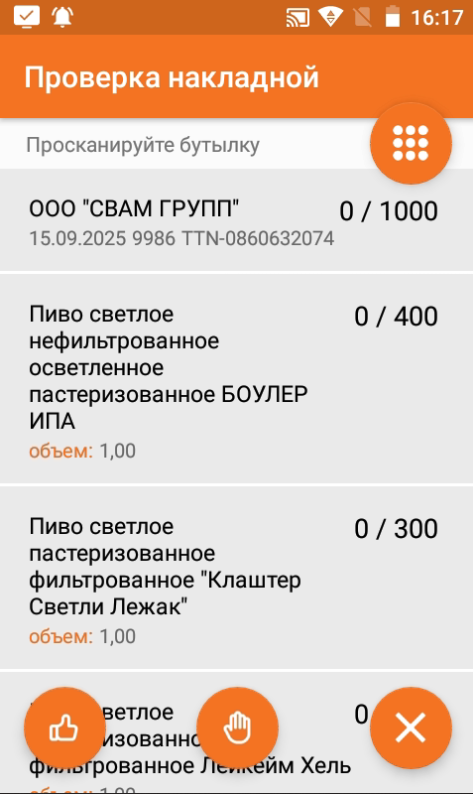
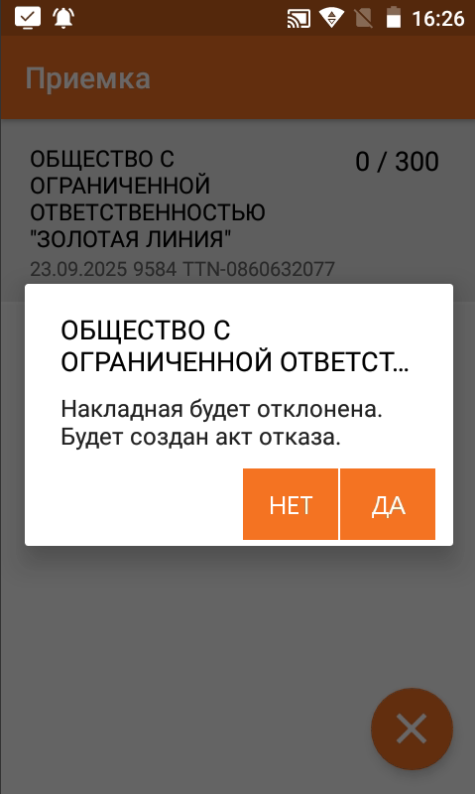
4.6 Проверить заново
Если при приеме накладной возникла необходимость , начать проверку заново нажмите на кнопку
 , подтвердите действие нажатием на кнопку «да» (см рис)
, подтвердите действие нажатием на кнопку «да» (см рис)
, после этого все скан-коды будут удалены и проверка будет начата сначала.
Обратите внимание, начать проверку заново, можно только по тем документам, по котором не был отправлен акт (согласия/разногласия/отказ), для таких документов необходимо воспользоваться «распровести накладную" (см пункт)
4.7 Ошибки при сканировании
 - означает, что вы уже сканировали данную марку при приеме и пытаетесь просканировать ее повторно
- означает, что вы уже сканировали данную марку при приеме и пытаетесь просканировать ее повторно
 - проверьте, что клавиатура переключена на английскую раскладку, если штрихкод располагается близко к марке , прикройте его рукой и повторите сканирование, марка может быть повреждена, воспользуйтесь функцией ввода номера марки
- проверьте, что клавиатура переключена на английскую раскладку, если штрихкод располагается близко к марке , прикройте его рукой и повторите сканирование, марка может быть повреждена, воспользуйтесь функцией ввода номера марки
 - при отгрузке вам привезли не ваш товар, обратитесь к поставщику и создайте акт разногласия на поставку
- при отгрузке вам привезли не ваш товар, обратитесь к поставщику и создайте акт разногласия на поставку
5. Режим «Инвентаризация»
ВАЖНО! На начало проведения инвентаризация необходимо убедиться:
Нет необработанных входящих документов (отправлены акты подтверждения/расхождения/отказа по приходным накладным)
Акты по списаниям (порча, приготовление иные цели и т.д.) отправлены.
Остатки актуальны (совпадают с остатками в ЕГАИС)
Если вы используете схему работы, при которой все бутылки находятся в режиме "Вскрытие" крайне не рекомендуется возвращать целые бутылки на склад и проводить по ним инвентаризацию
В данном режиме вы можете провести инвентаризацию по алкогольной продукции. На начало проведения инвентаризации список в инвентаризации должен быть пуст. Если на предприятие имеются расхождения 1 и 3 регистра при построение инвентаризации вы можете увидеть ошибку, это означает, что данные позиции не участвуют в инвентаризации. Подробнее о этих позиция вы можете узнать из отчета "Расхождения между 1 и 3 регистром" в Веб-интерфейсе
5.1 Инвентаризация (все позиции)
Для начала инвентаризации нажмите на кнопку  , сформируется список продукции имеющийся у вас на остатках.
, сформируется список продукции имеющийся у вас на остатках.
В инвентаризации не участвуют бутылки из режима «Вскрытие»
Инвентаризация рассчитывается по формуле: Числится – Вскрыто – Проверено = Недостача
После того, как шаблон создан начните сканирование. (см рис)

5.2 Инвентаризация (частичная)
Для начала частичной инвентаризации нажмите и выберите позиции по которым будет проходить инвентаризация нажатием на позицию, после этого подтвердите действие нажатием
и выберите позиции по которым будет проходить инвентаризация нажатием на позицию, после этого подтвердите действие нажатием , так же в поиске можно ввести наименование по которому будет осуществляться поиск (см рис)
, так же в поиске можно ввести наименование по которому будет осуществляться поиск (см рис)
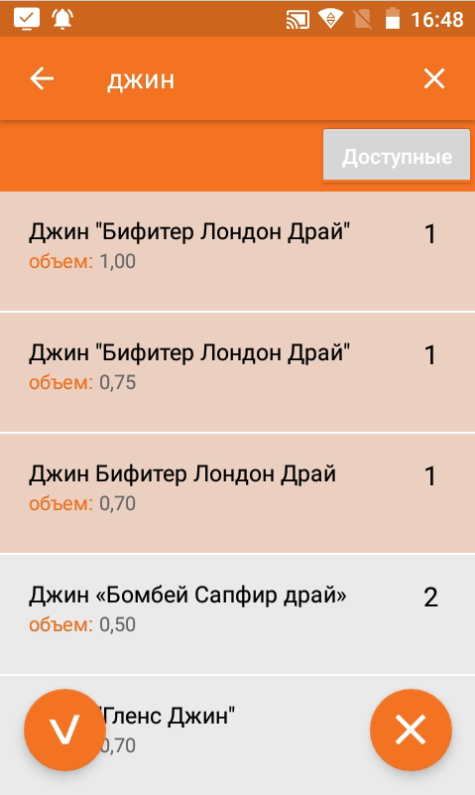
После подтверждения начните сканирование позиций( см рис)
5.3 Завершение инвентаризации, списание недостачи
После того , как вы просканировали все бутылки завершите инвентаризацию нажав на кнопку
 (см рис)
(см рис)

выберите причину списания из списка доступных причин, после этого подтвердите действие нажатием  (см рис)
(см рис)

После подтверждения действия будет сформирован черновик по указанной вами причине списания. Для отправки акта по причинам:
Приготовление – перейдите в режим Порционное списание и отправьте акт
Иные цели, Порча, Недостача, Арест и т.д- перейдите в режим «Списание» и отправьте акт
5.4 Отмена инвентаризации
Чтобы отменить всю инвентаризацию нажмите кнопку  и подтвердите действие нажатием
и подтвердите действие нажатием (см рис)
(см рис)

5.5 Инвентаризация "вскрытой" продукции
На данный момент данного функционала нет. Но мы прикладываем все усилия , чтобы он появился.
6. Режим «Списание»
Данный режим предназначен для списания немаркированной (пивной продукции), а также для списания алкогольной продукции по причинам недостача, арест, потери, иные цели (настройка и ограничения по причинам списания устанавливаются сотрудниками технической поддержки по согласованию с клиентом)
6.1 Списание немаркированной (пивной продукции)
Для списания немаркированной продукции (пиво, сидр) выберите причину списания , на рисунке указан пример выбора причины «Реализация»

Далее нажмите кнопку . Далее требуется указать в поле количество пива для списания для выбранных вами позиций и подтвердить действие нажатием на
. Далее требуется указать в поле количество пива для списания для выбранных вами позиций и подтвердить действие нажатием на 
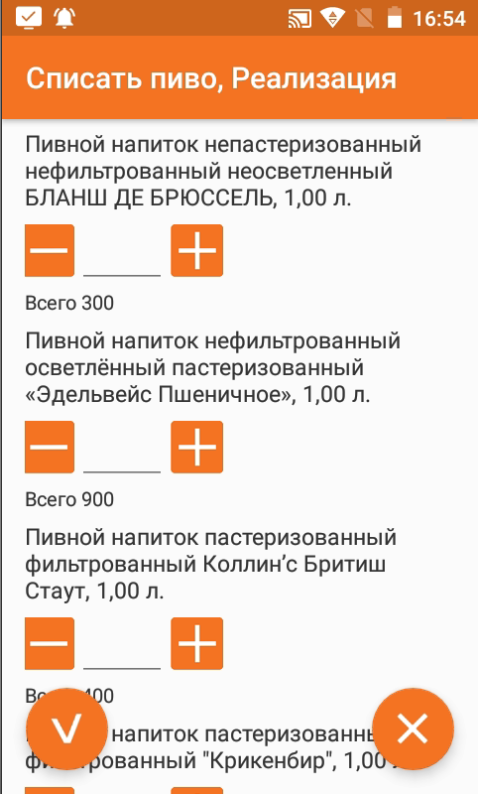
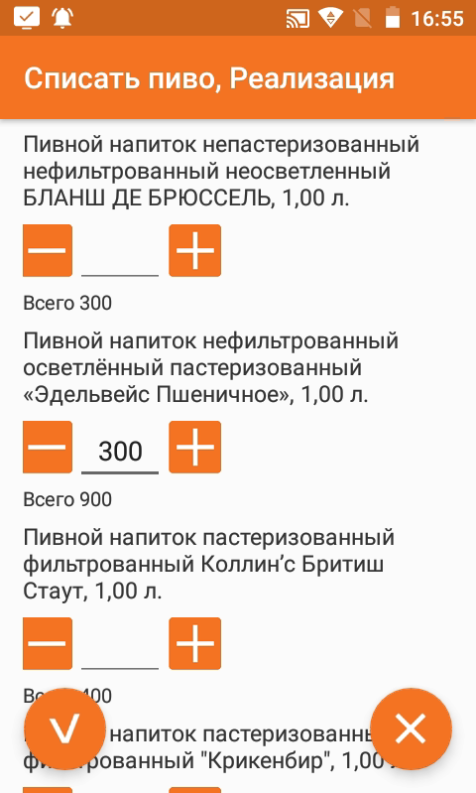
После подтверждения сформируется черновик акта списания
6.2 Списание маркированной продукции
Для списания маркированной продукции выберите причину для списания
* С 01.07.2024 списание маркированной продукции по причине «Реализация» запрещена

Далее отсканируйте алкогольную продукцию или введите номер марки вручную воспользовавшись кнопкой (см рис)
(см рис)
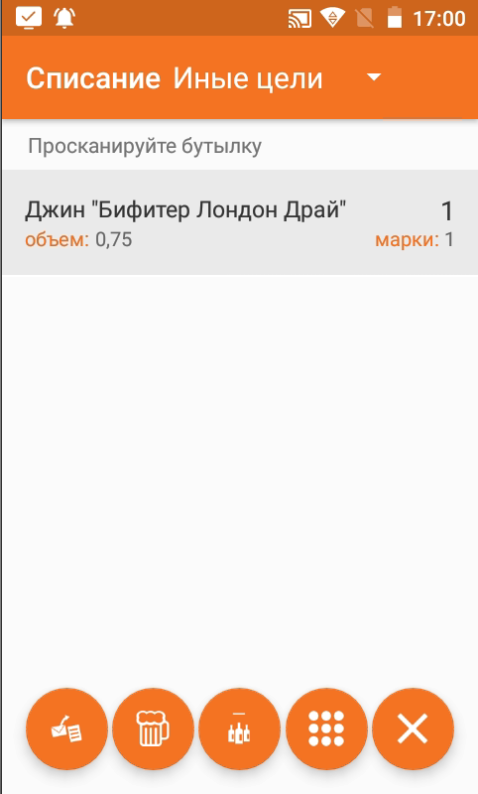
6.3 Отправка актов списания
Для отправки акта нажмите  . в списке будут доступные акты для отправки , выберите необходимые для отправки и подтвердите действие нажатием на
. в списке будут доступные акты для отправки , выберите необходимые для отправки и подтвердите действие нажатием на 
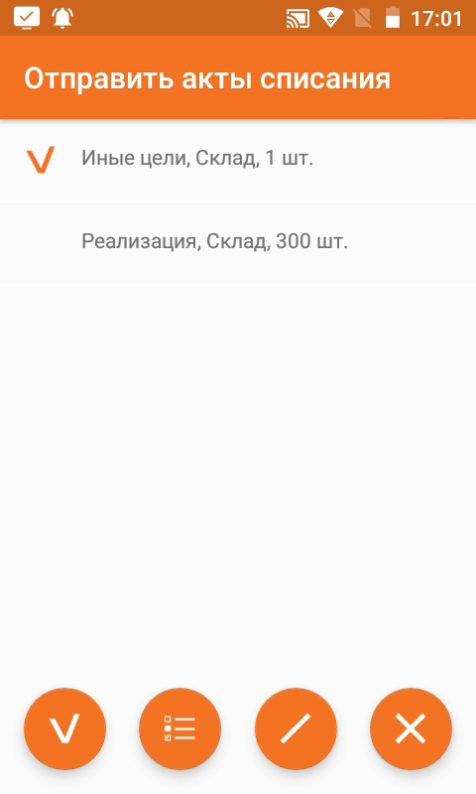
Если необходимо отправить конкретные позиции из акта нажмите на  и выберите позиции для отправки, после этого подтвердите действие нажатием на
и выберите позиции для отправки, после этого подтвердите действие нажатием на 

Если акт необходимо разделить на несколько, воспользуйтесь кнопкой  и выберите максимальное количество строк в одном акте (см рис)
и выберите максимальное количество строк в одном акте (см рис)
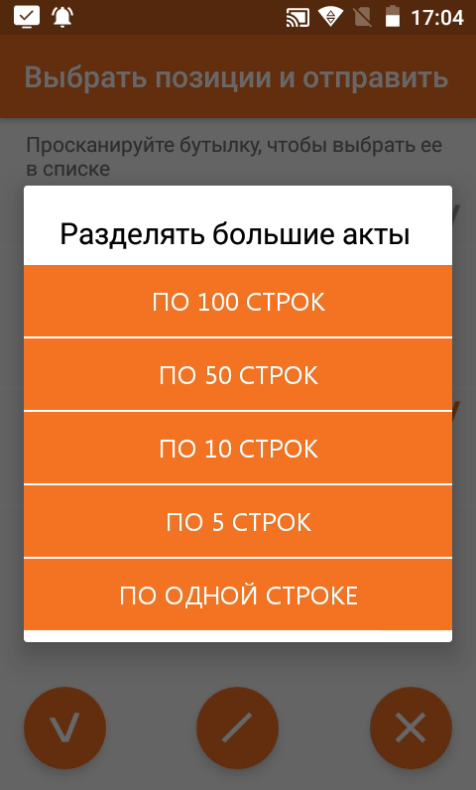
6.4 Ввод комментария
Для причин обращения, таких как "Иные цели" необходимо указать комментарий ( см рис )

Нажмите и удерживайте строку акта в списке актов. появится окно в котором будет доступен ввод комментария , а так же возможность изменить дату акта , после ввода подтвердите действие и нажмите на  (см рис)
(см рис)
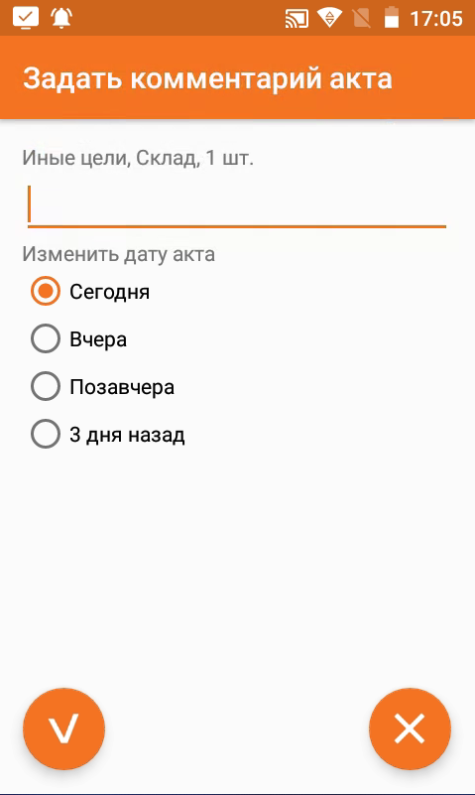
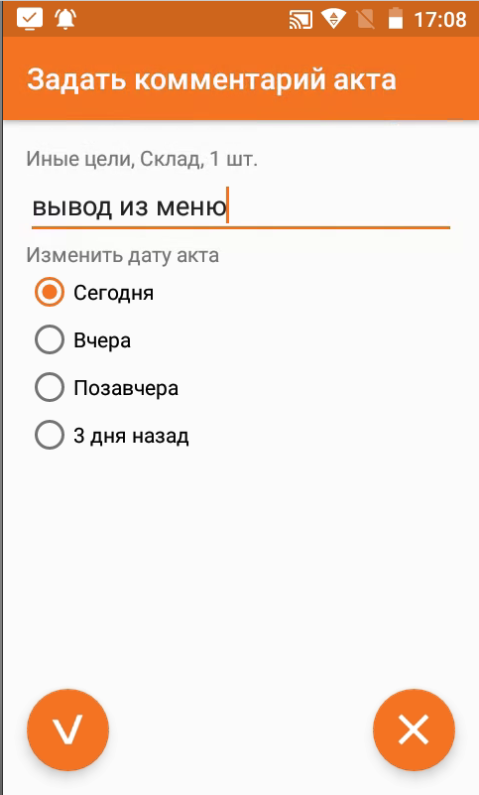
после сохранения комментария вы можете отправить акт(см рис)
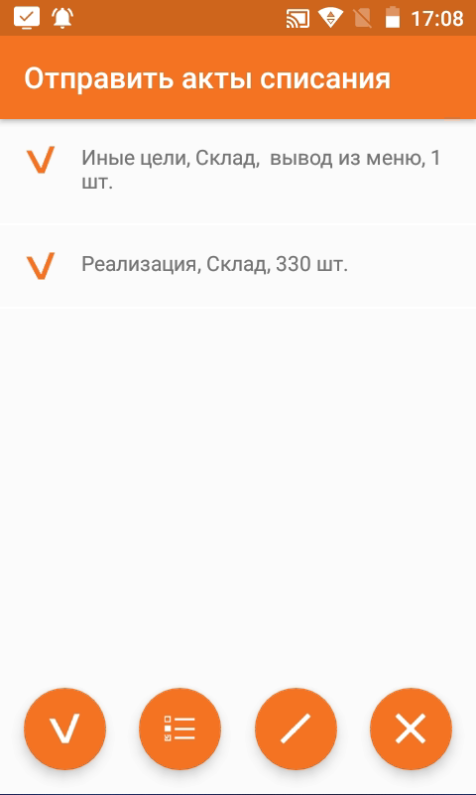
6.5 Изменения причины списания
Для изменения причины списания удерживайте строку в акте , откроется окно в котором необходимо выбрать "Изменить причину списания" (см рис)
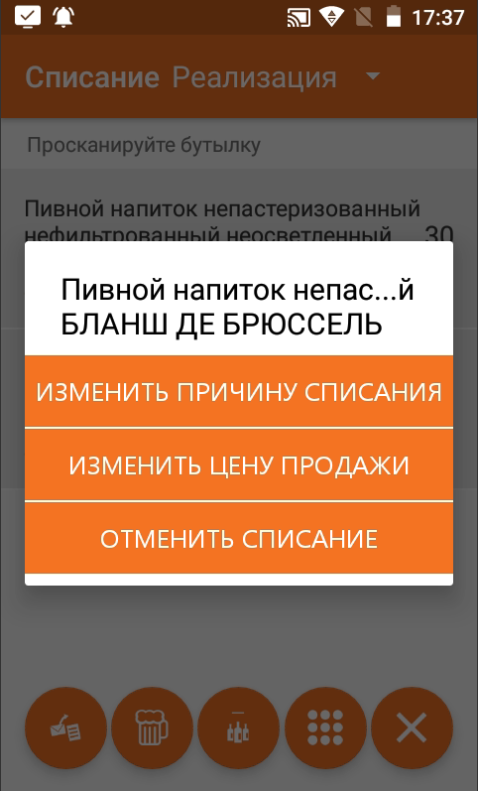
Выберите причину в списке для изменения (см рис) и подтвердите действие и нажмите на 
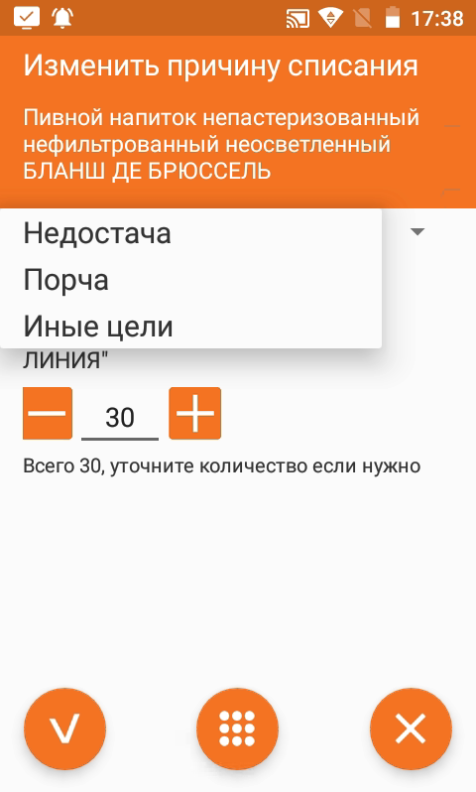

6.6 Изменение цены продажи
Для изменения цены удерживайте строку в акте , откроется окно в котором необходимо выбрать "Изменить цену продаж" (см рис)
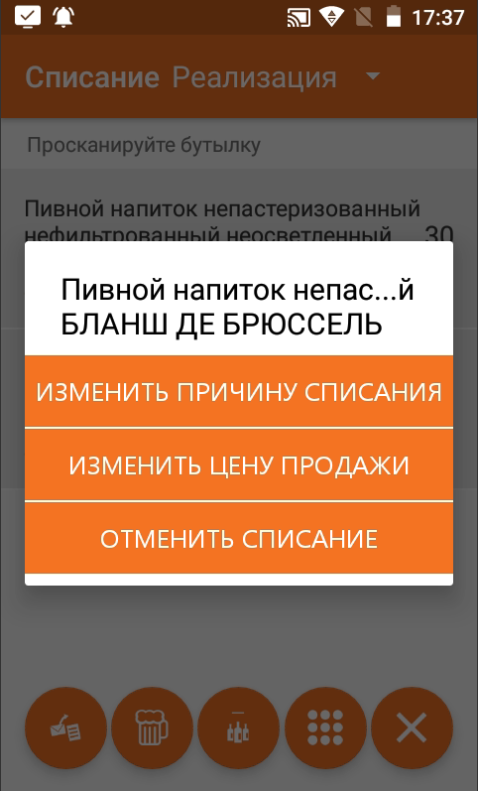
Введите новое значение цены и подтвердите действие и нажмите на 
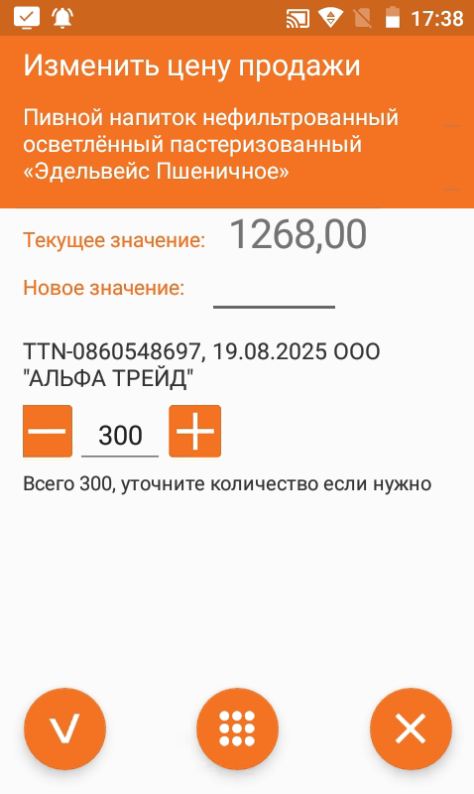

6.7 Удаление черновика
Для удаления черновика нажмите на  и подтвердите действие нажатием "Да".
и подтвердите действие нажатием "Да".
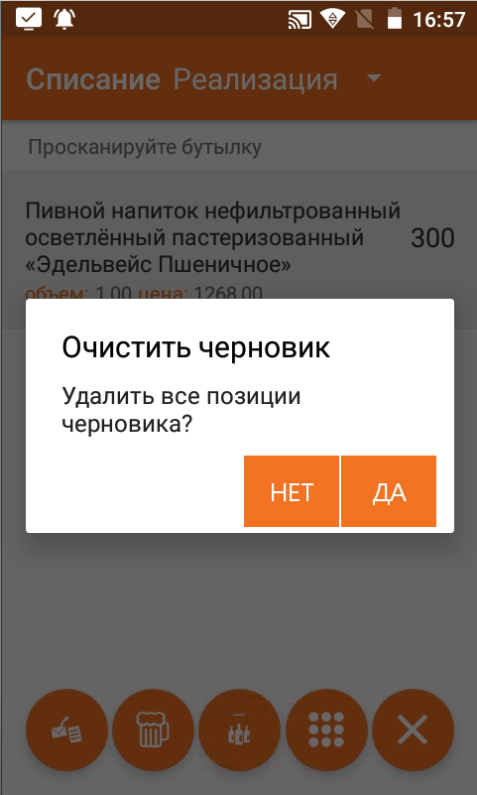
для отмены списания по определенной позиции удерживайте строку в акте , откроется окно в котором необходимо выбрать "Отменить списание"
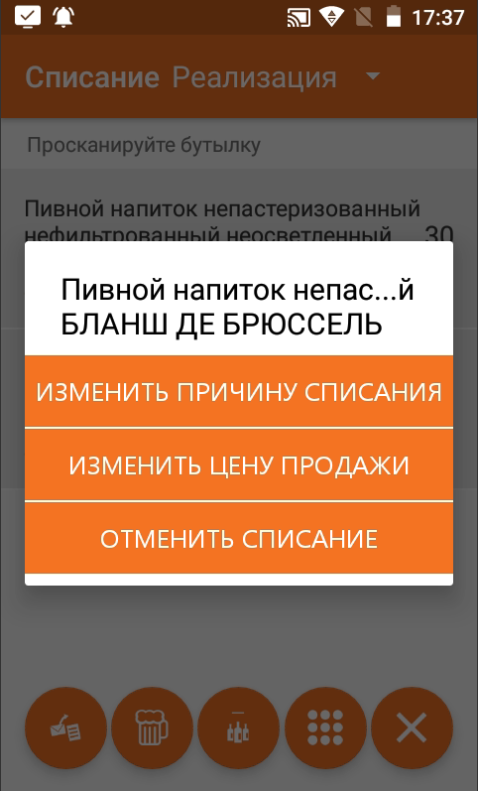
подтвердите действие и нажмите на  или измените количество и так же подтвердите действие нажмите на
или измените количество и так же подтвердите действие нажмите на 
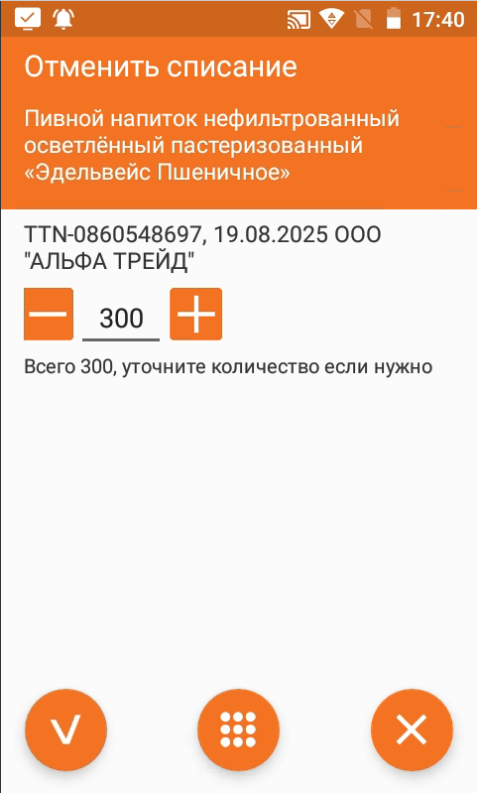
7 Режим «Порционное списание»
Данный режим предназначен для списания алкогольной продукции по причинам «Приготовление» (если вы используете его на кухне для приготовления блюд, премиксов, настоек собственного приготовления) и «Порча». Так же, при помощи этого режима можно выровнять остатки, если бутылка уже вскрыта, но не списана. Все списания происходят в миллилитрах.(см рис)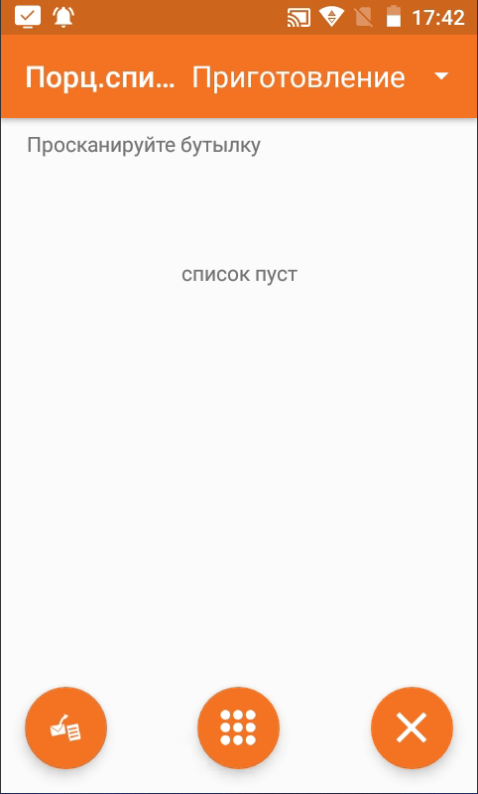
7.1 Порционное списание
Для списания алкогольной продукции выберите причину для списания(см рис)

Отсканируйте бутылку или введите марку вручную(см рис)
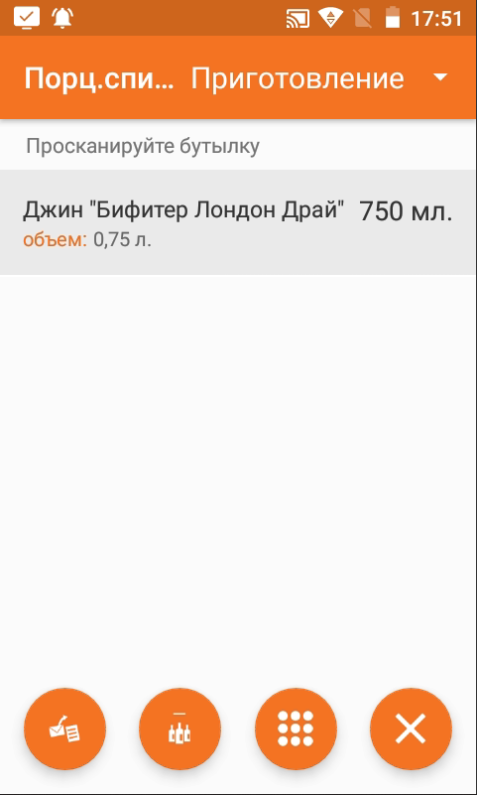
Для отправки акта нажмите  . в списке будут доступные акты для отправки , выберите необходимые для отправки акты и подтвердите действие нажатием на
. в списке будут доступные акты для отправки , выберите необходимые для отправки акты и подтвердите действие нажатием на  (см рис)
(см рис)
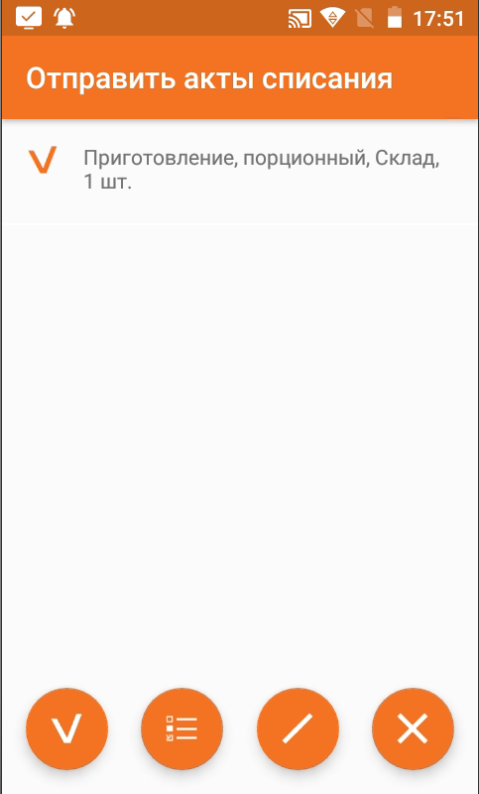
Для изменения причины списания удерживайте строку в акте , откроется окно в котором необходимо выбрать "Изменить причину списания" (см рис)
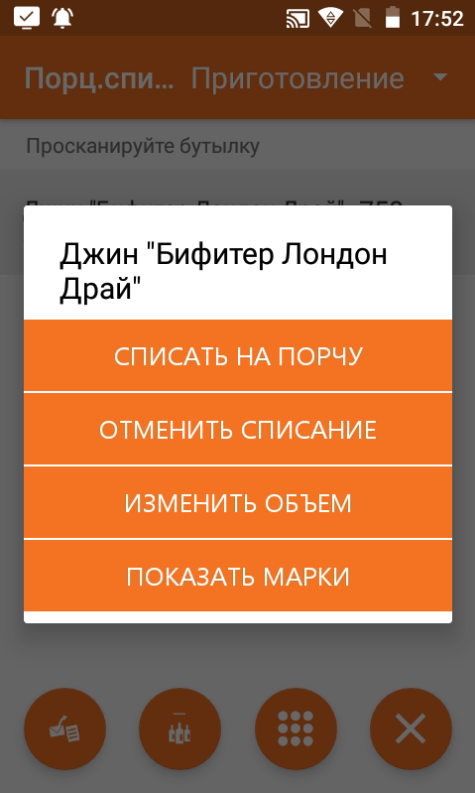
просканируйте марку и введите количество по необходимости подтвердите действие нажатием на  (см рис)
(см рис)
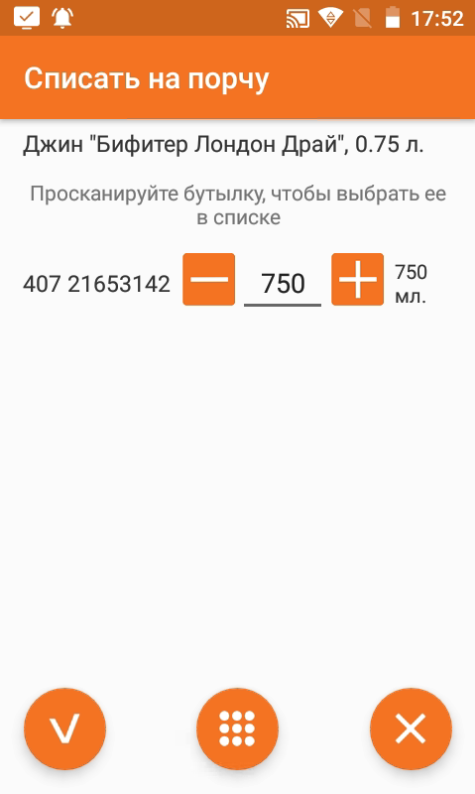
Для изменения объема списания удерживайте строку в акте , откроется окно в котором необходимо выбрать "Изменить объем"(см рис)
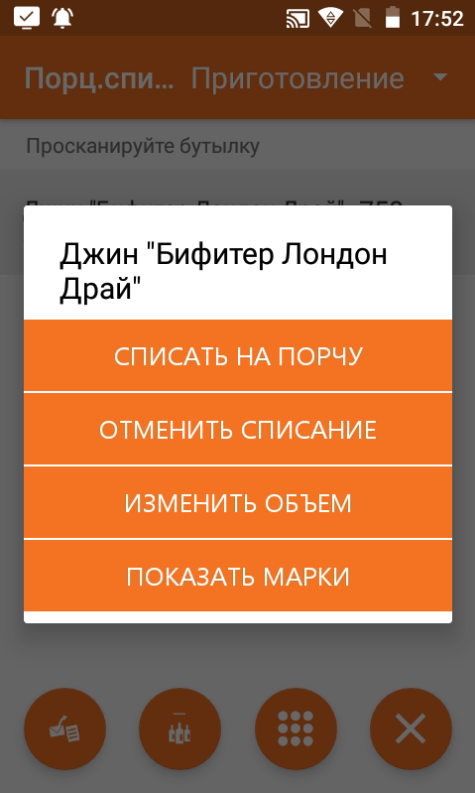
просканируйте марку, удалите количество для списания и введите новое значение (см рис) подтвердите действие нажатием на 

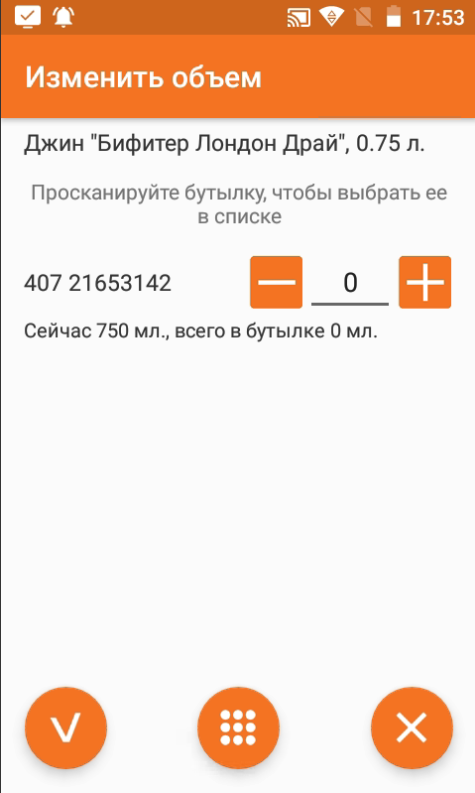
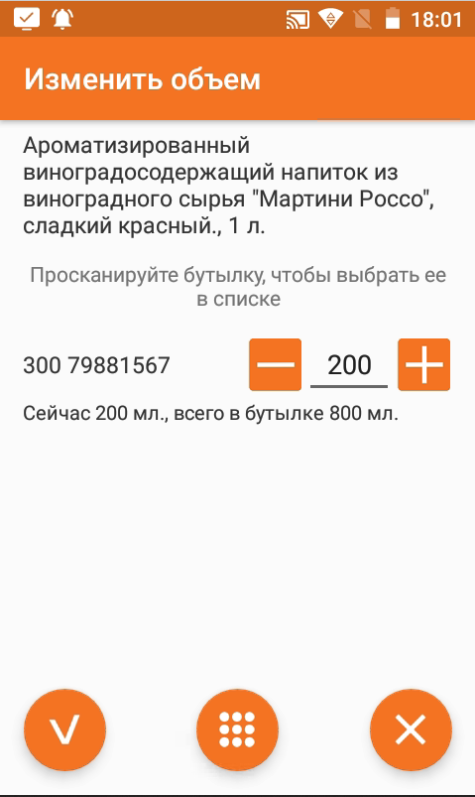
Для удаления черновика нажмите на  и подтвердите действие нажатием "Да".
и подтвердите действие нажатием "Да".
для отмены списания по определенной позиции удерживайте строку в акте , откроется окно в котором необходимо выбрать "Отменить списание"(см рис)
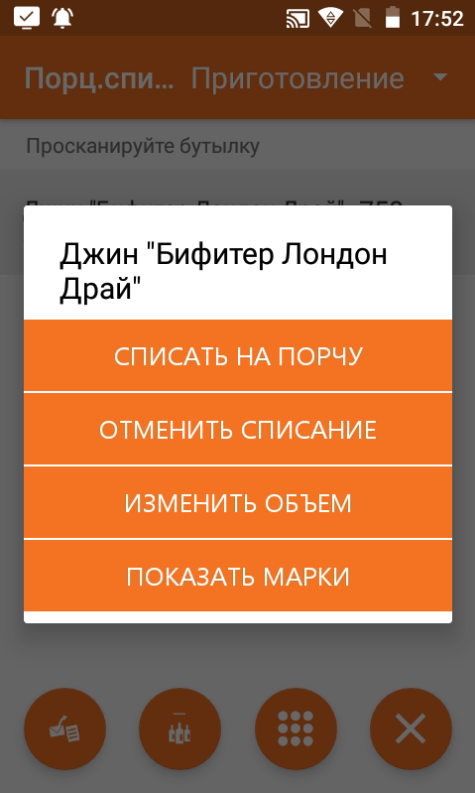
просканируйте марку и подтвердите действие нажатием на 
для просмотра марки по определенной позиции удерживайте строку в акте , откроется окно в котором необходимо выбрать "Показать марку"(см рис)
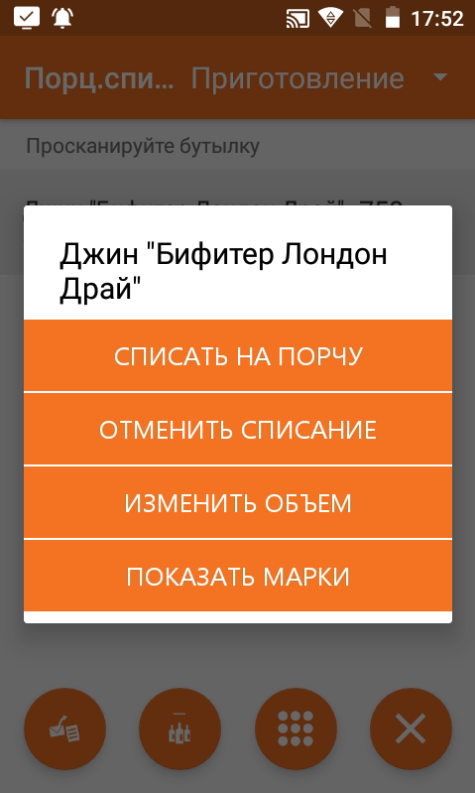
8. Режим «Вскрытие»
Данный режим ничего не списываем и необходим для того, чтобы программа понимала, какая марка будет использоваться для списания при продаже алкогольной продукции через кассу.
Если в данном режиме отсканировано несколько бутылок с одинаковым наименованием списание будет происходить по ФИФО
В списке отображено :
Название - состоит из двух частей. Первая часть представляет сбой наименование продукции в StoreHouse5/ Smart Scanner /1С и вторая часть, где наименование указано в номенклатуре ЕГАИС (см рис)
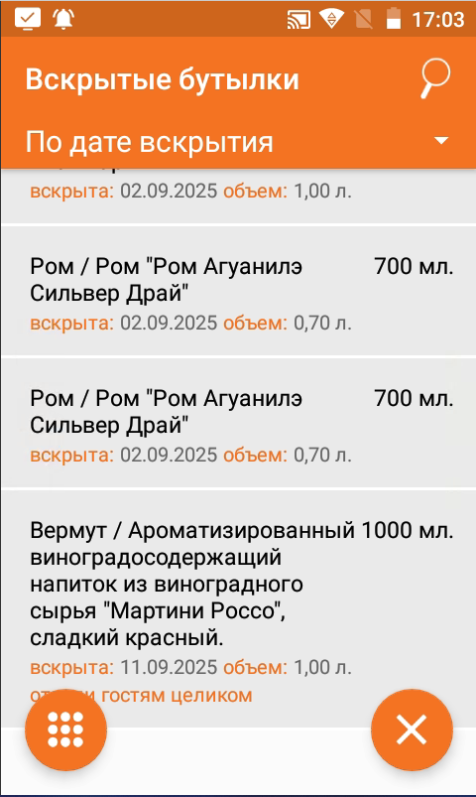
8.1 Вскрытие бутылок для продажи по порциям
Для добавления позиции в режим вскрытия для продажи по порциям отсканируйте марку или введите ее номер, после этого нажмите "Да". Бутылка будет добавлена в список вскрытых (см рис)
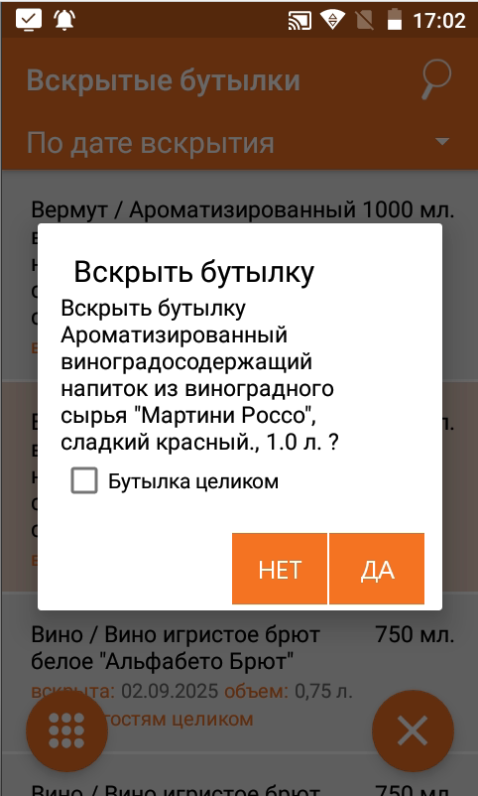
8.2 Вскрытие бутылок для продажи бутылки целиком
Для добавления позиции в режим вскрытия, чтобы продать бутылку целиком отсканируйте марку или введите ее номер . выставите флаг бутылка целиком и подтвердите добавление позиции нажатием на кнопку "Да" (см рис)
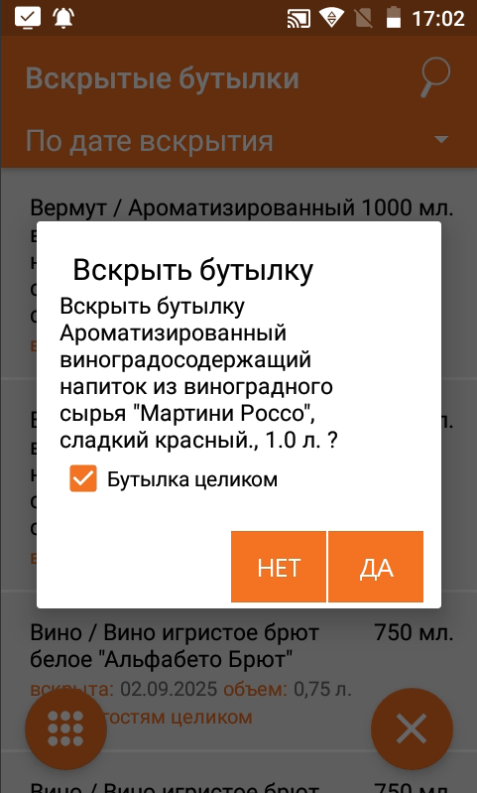
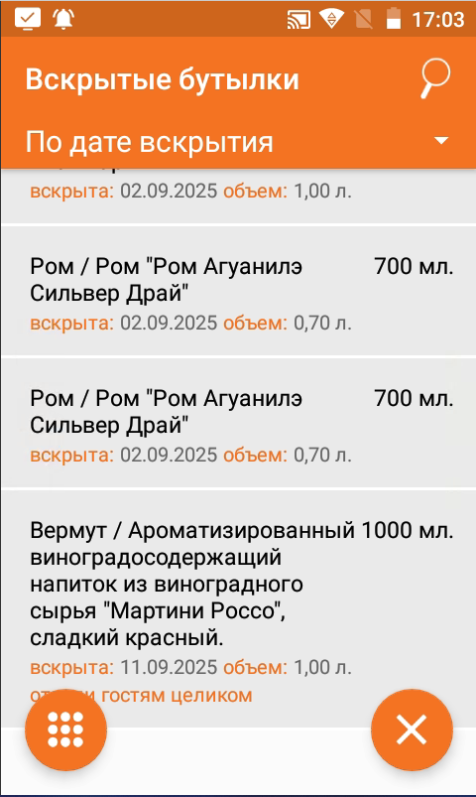
8.3 Вскрытие бутылок списанных до 01.07.2024
Для добавления позиции в режиме вскрытия списанных до 01.07.2024 просканируйте алкогольную продукцию Smart Scanner выдаст предупреждение, что бутылка списана ранее и требуется указать количество миллилитров, далее подтвердите действие нажатие на кнопку "Да".. Для продажи бутылки целиком выставите флаг "Бутылка целиком" (см рис)
8.4 Возврат бутылки на Склад
Для возврата на склад выберите необходимую продукцию и удерживайте строку в акте , откроется окно в котором необходимо выбрать "Вернуть на склад"и подтвердите действие нажатием на "Да" (см рис)
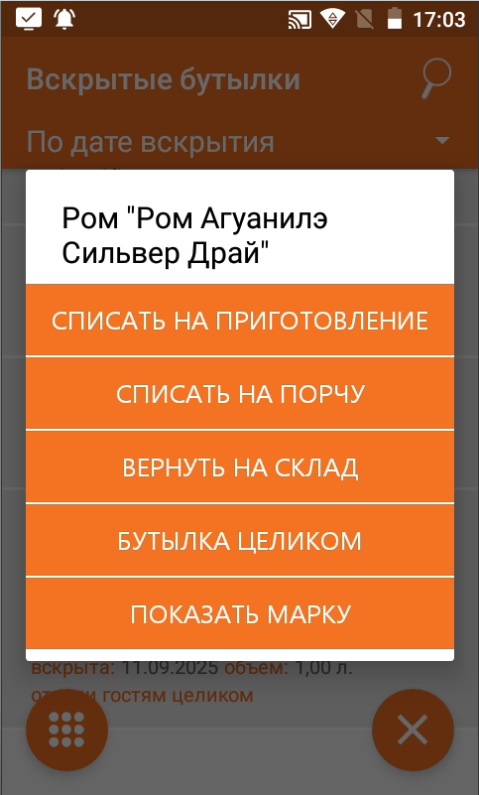

Вернуть на склад можно только бутылки по которым количество во вскрытые соответствует объему бутылки
8.5 Удалить бутылку из списка ( для бутылок списанных до 01.07.2024)
Для удаления бутылки из списка выберите необходимую продукцию и удерживайте строку в акте , откроется окно в котором необходимо выбрать "Удалить из списка ", далее укажите объем, который необходимо удалить и подтвердите действие нажатием на "Да"(см рис)
8.6 Изменение типа продажи бутылка целиком / бутылка порциями
8.6.1 Изменение типа продаж. Продажи по порциям
Для изменения типа продаж выберите необходимую продукцию и удерживайте строку в акте , откроется окно в котором необходимо выбрать "Бутылка порциями ", и подтвердите действие нажатием на "Да"(см рис)
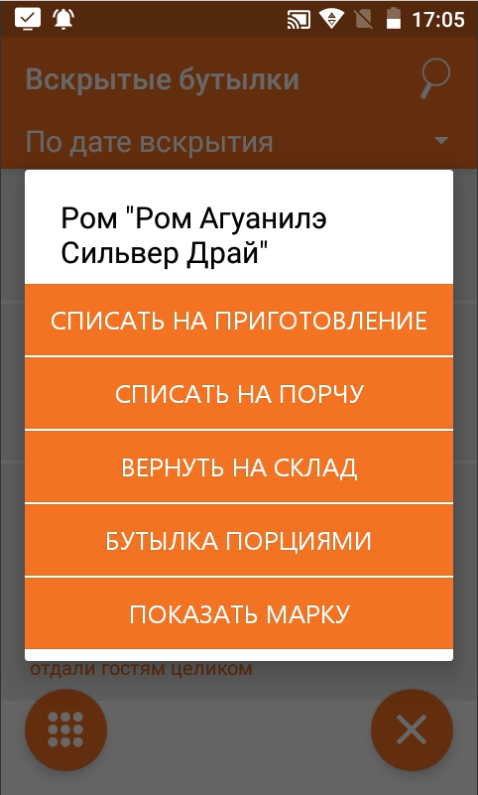

8.6.2 Изменение типа продаж. Продажа бутылки целиком
Для изменения типа продаж выберите необходимую продукцию и удерживайте строку в акте , откроется окно в котором необходимо выбрать "Бутылка целиком", и подтвердите действие нажатием на "Да"(см рис)
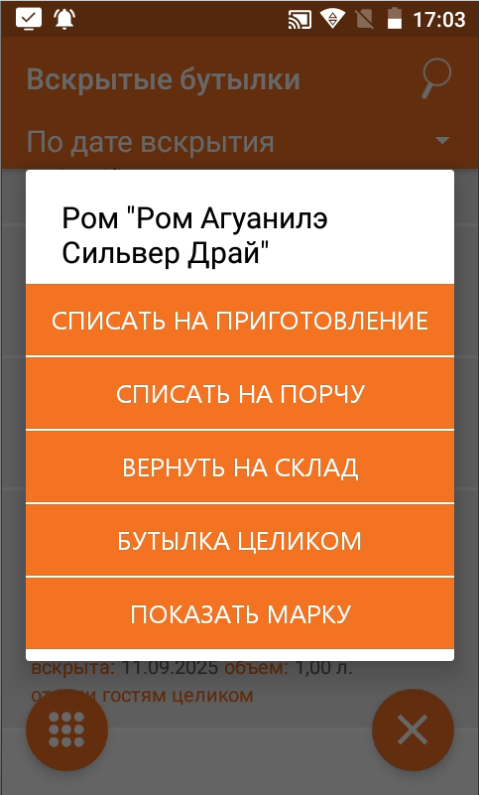

8.7 Списание бутылки на порчу (по миллилитрам)
Для списания на порчу выберите из списка необходимую продукцию и удерживайте строку в акте , откроется окно в котором необходимо выбрать "Списать на порчу ", далее укажите объем, который необходимо списать и подтвердите действие нажатием на "Да"(см рис).Данные будут отображаться в черновике в режиме "Порционное списание" по причине "Порча" (подробнее о черновике и отправки акта см. п.п 7.1 )
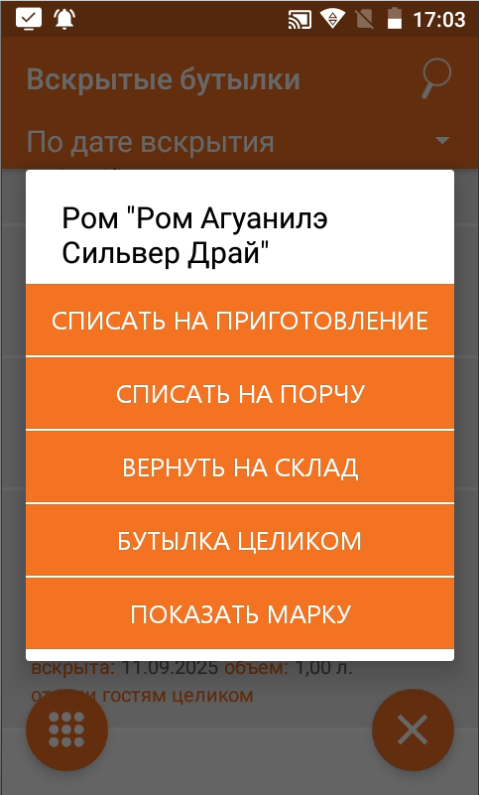
8.8 Списание бутылок на приготовление
Для списания на приготовление выберите из списка необходимую продукцию и удерживайте строку в акте , откроется окно в котором необходимо выбрать "Списать на приготовление", далее укажите объем, который необходимо списать и подтвердите действие нажатием на "Да".(см рис) Данные будут отображаться в черновике в режиме "Порционное списание" по причине "Приготовление" (подробнее о черновике и отправки акта см. п.п 7.1 )
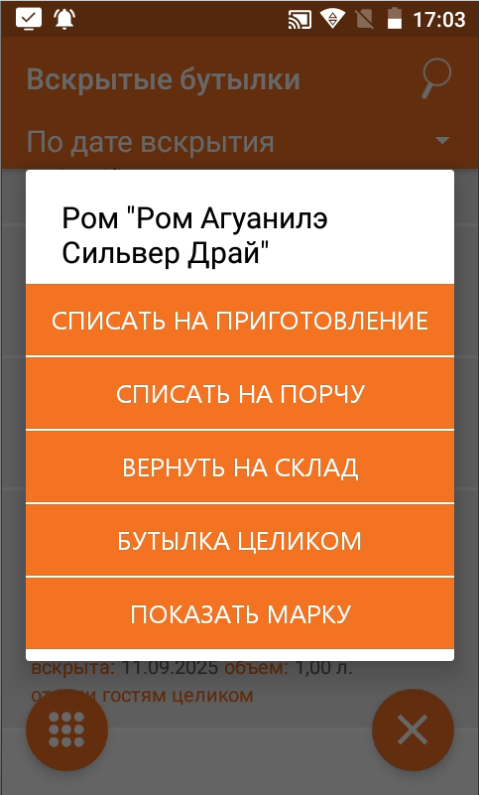
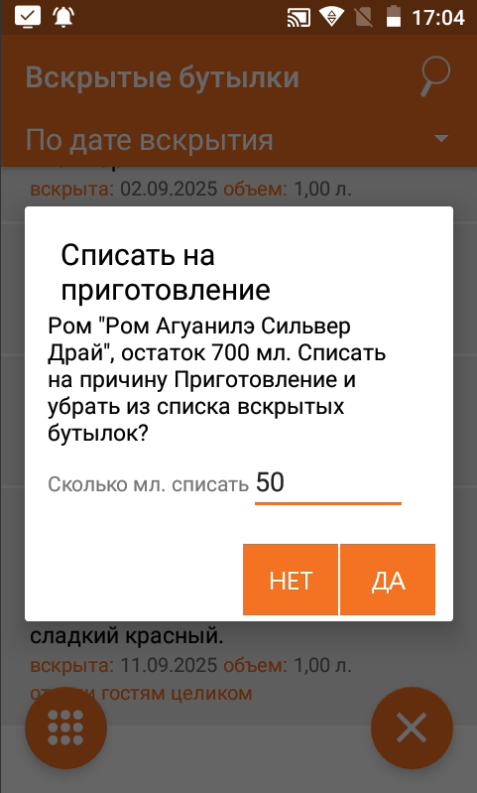
8.9 Поиск в списке вскрытых
Для осуществления поиска воспользуйтесь  .Далее введите наименования для поиска (см рис)
.Далее введите наименования для поиска (см рис)

Для сортировки списка вы можете воспользоваться доступными фильтрами (см рис)
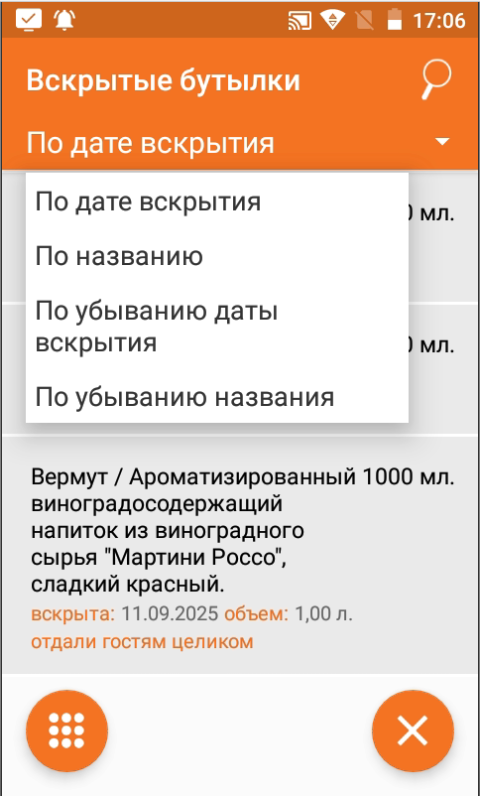
8.10 Просмотр марки
Для просмотра марки выберите из списка необходимую продукцию и удерживайте строку в акте , откроется окно в котором необходимо выбрать "Показать марку"
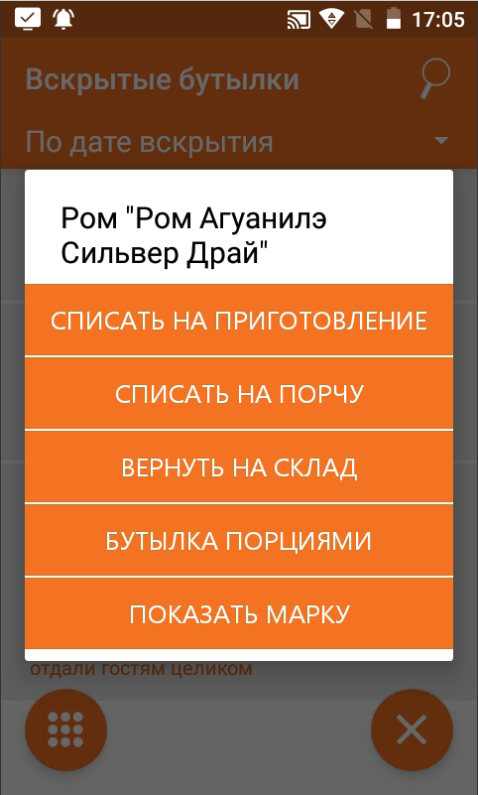
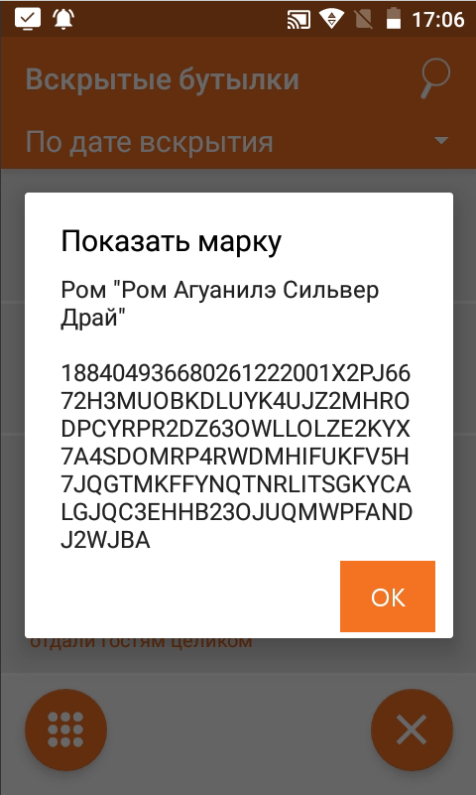
9 Перемещение
В данном режиме предоставлен функционал для перемещение алкогольной продукции:
- Возврат поставщику- для возврата алкогольной продукции поставщику
- Расход. Для перемещения целых бутылок по КПП в рамках одного ИНН
- Ликвидация остатков -Списание всей алкогольной продукции при закрытии предприятия
- Миграция остатков-Перемещение всей алкогольной продукции на другое КПП в рамках одного ИНН
- Постановка марок на Баланс
- Отмена расходной накладной или возврата
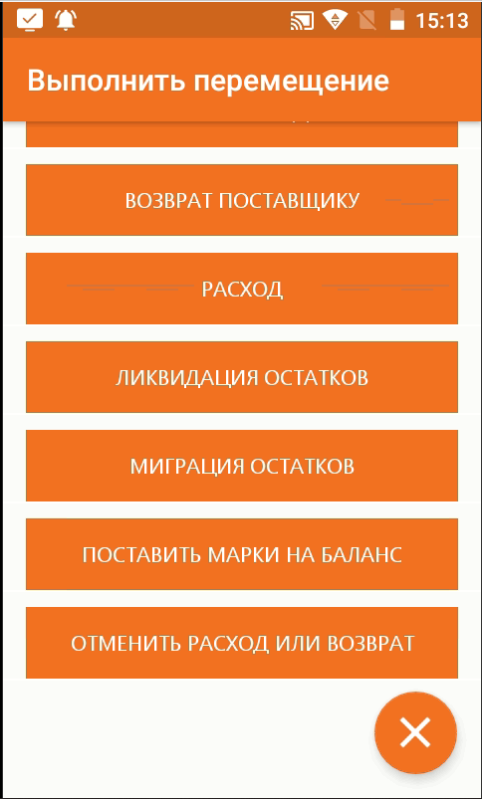
9.1 Возврат поставщику
В данном разделе вы можете произвести возврат алкогольной продукции поставщику
Единовременно можно оформить только один возврат
Если вы создали черновик на возврат, но не отправляли - отменить действия можно нажатием на кнопку 
9.1.1 Возврат маркированной продукции
Для оформления возврата отсканируйте бутылку
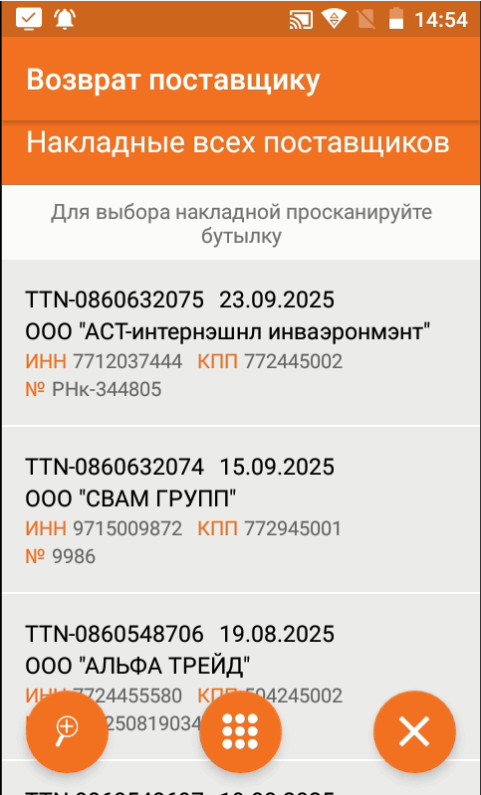
После выбора накладной отсканируйте бутылки, которые нужно вернуть поставщику
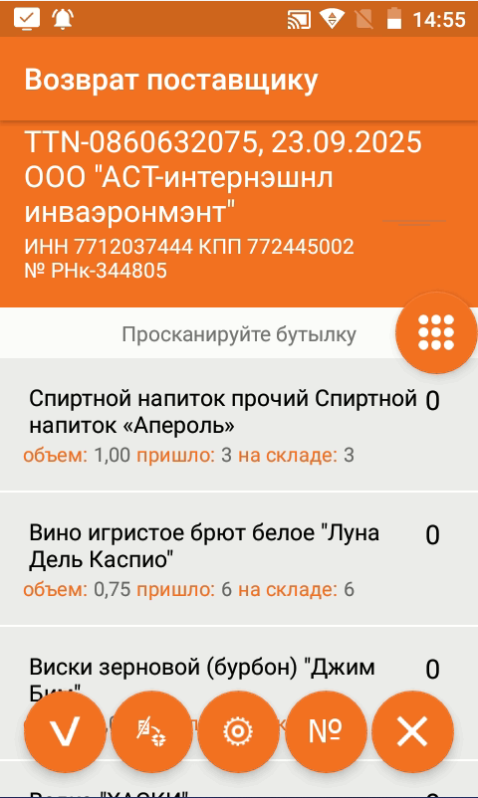
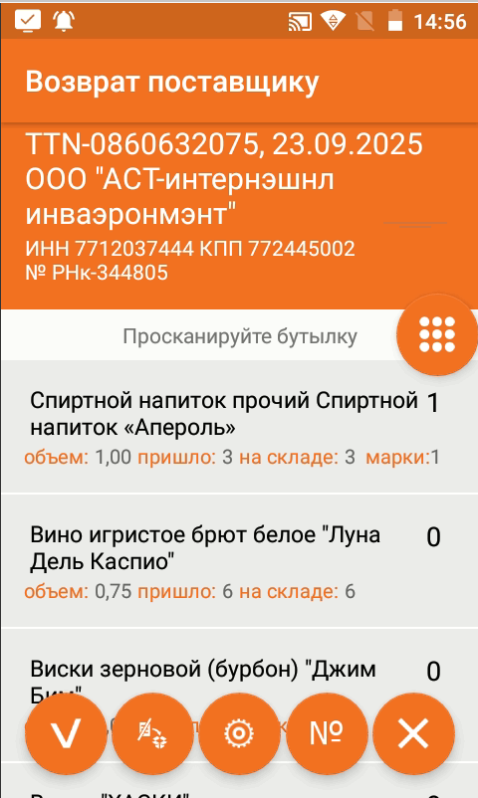
после окончания сканирования выберите КПП поставщика по которому необходимо оформить возврат нажав на  и выберите нужный КПП из списка и подтвердите нажатием на
и выберите нужный КПП из списка и подтвердите нажатием на 
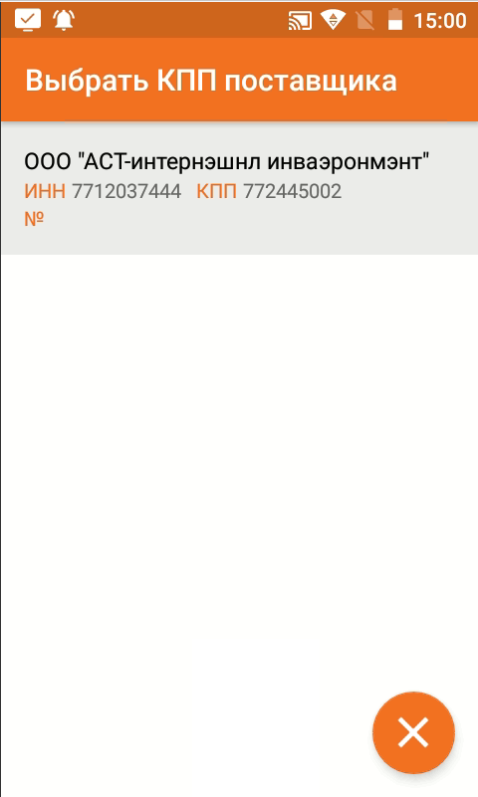
Укажите номер накладной нажатием на  , в окне напишите номер и подтвердите действие нажатием на
, в окне напишите номер и подтвердите действие нажатием на 

Далее нажмите на  и заполните транспортный раздел, если этого требует поставщик и так же подтвердите действие
и заполните транспортный раздел, если этого требует поставщик и так же подтвердите действие
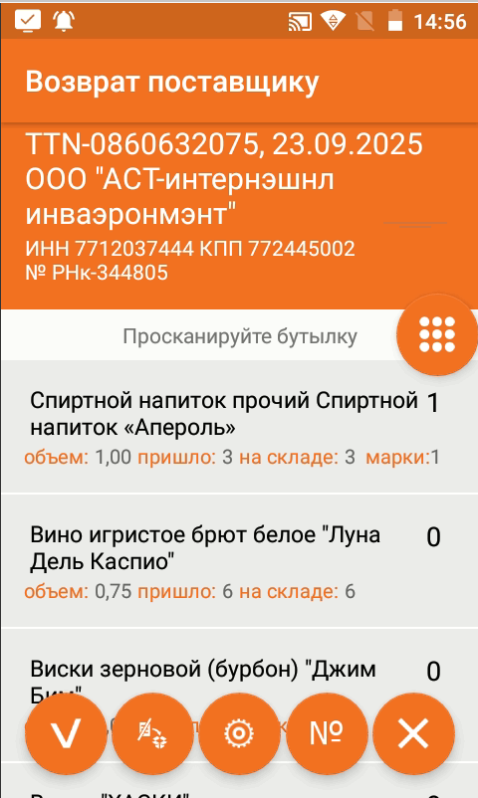
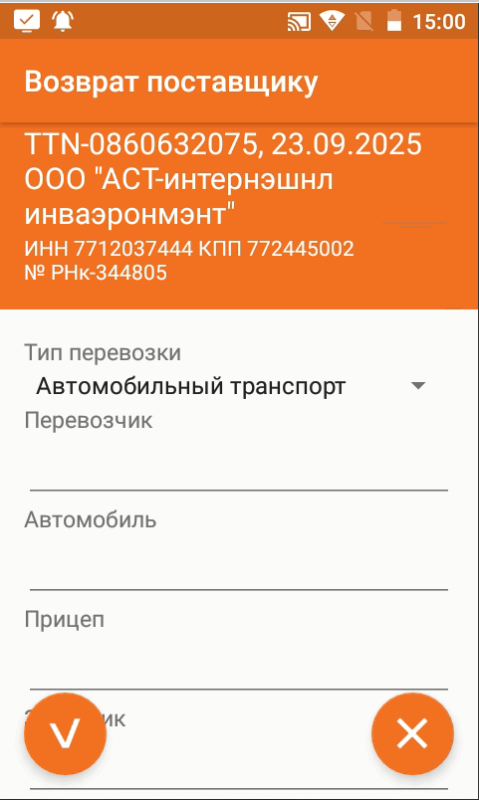
9.1.2 Возврат немаркированной продукции
Выберите накладную в списке и нажмите на нее
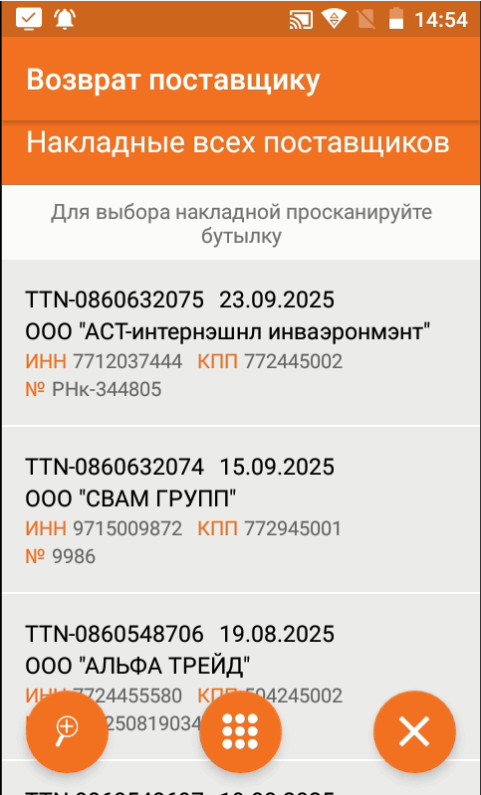

нажмите на позицию , которую хотите вернуть , выберите добавить без сканирования и укажите количество возвращаемой продукции и подтвердите действие нажатием на 
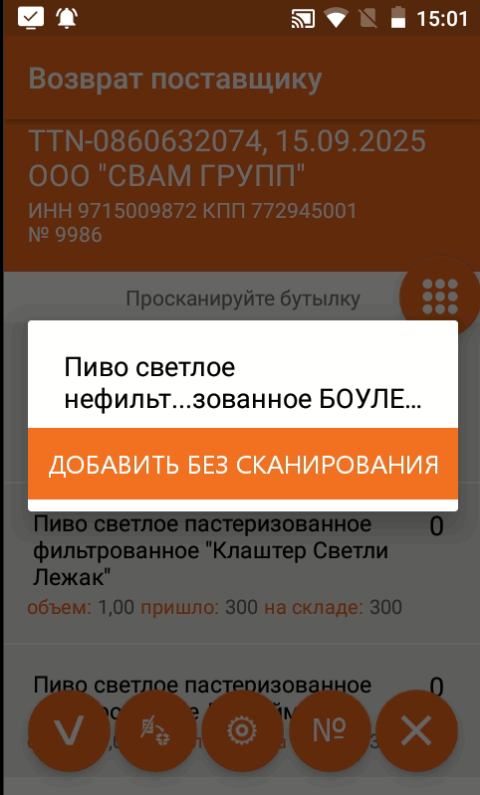
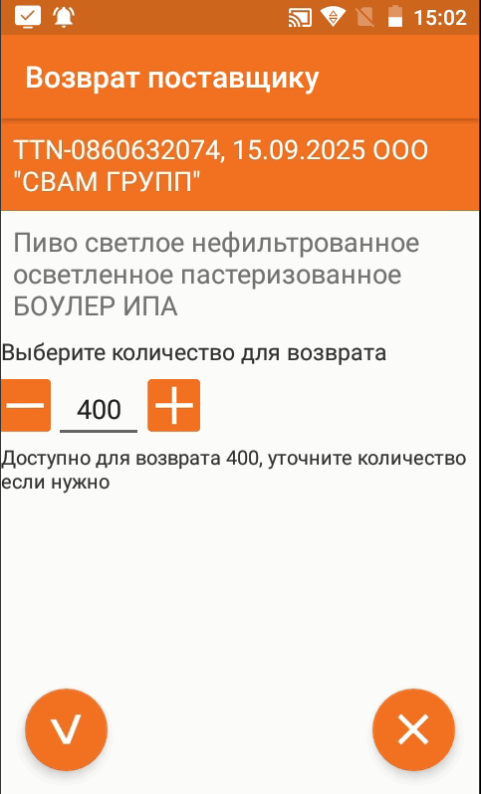
Далее выберите КПП поставщика , укажите номер накладной для возврата подтвердите выполнения возврата , заполните транспортный отдел и подтвердите отправку накладной поставщику ( подробнее см п.п 9.1.1.)
9.2 Расход
Для оформления расхода выберите в списке получателя
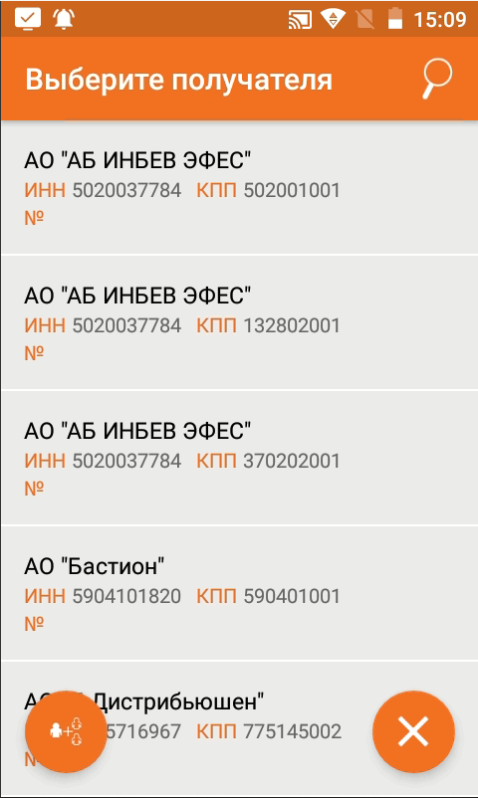
Если нужного получателя нет в списке добавьте нажав на кнопку  и введите ИНН подтвердите действие нажатием на
и введите ИНН подтвердите действие нажатием на 
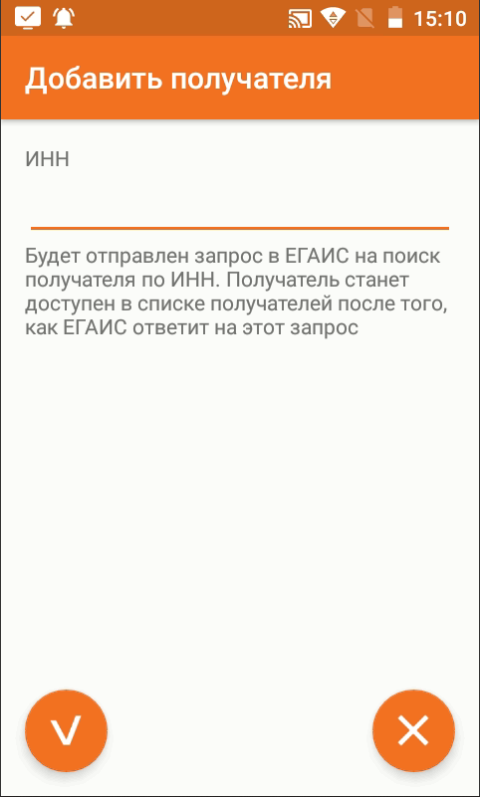
Далее начните сканирование , после того как вы отсканировали все позиции отправьте расход
9.3 Ликвидация остатков
Для проведения ликвидации обратитесь в техническую поддержку компании
9.4 Миграция остатков
Для проведения миграции обратитесь в техническую поддержку компании
9.5 Постановка марки на баланс
9.6 Отмена Расхода или Возврата
Для отмены расхода/возврата выберите в списке нужный документ и нажмите на него и нажмите "Отменить накладную"
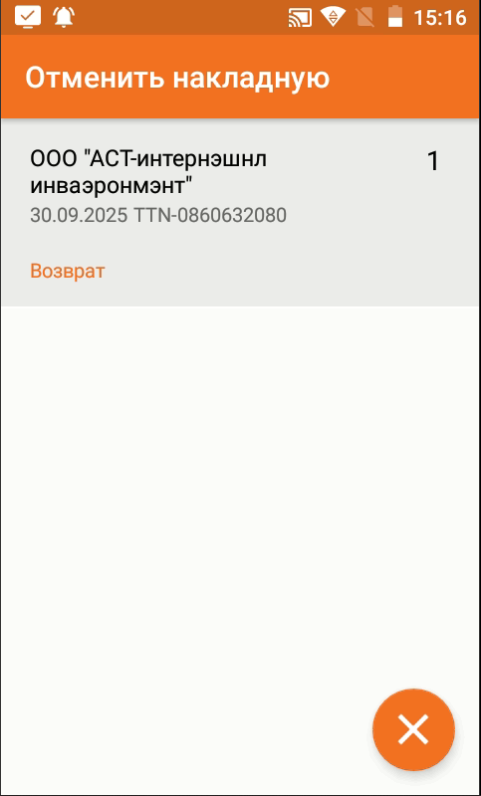
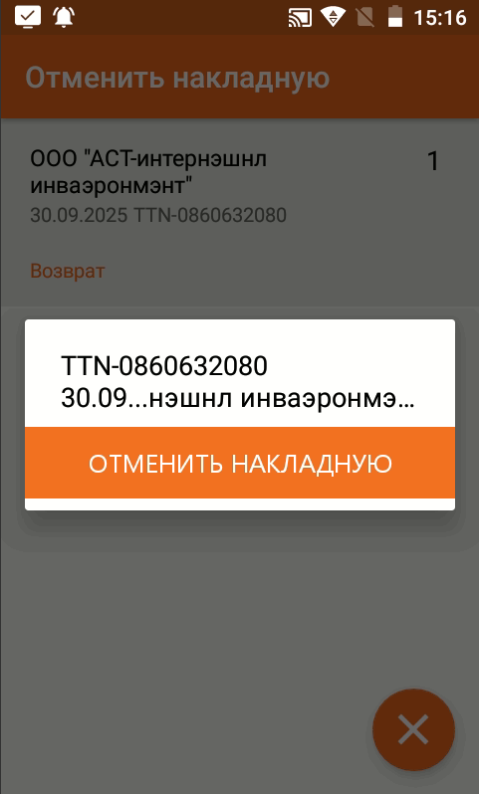
10 Запрос накладной по ТТН
Для запроса накладной нажмите  и выберите "Запросить накладную"
и выберите "Запросить накладную"
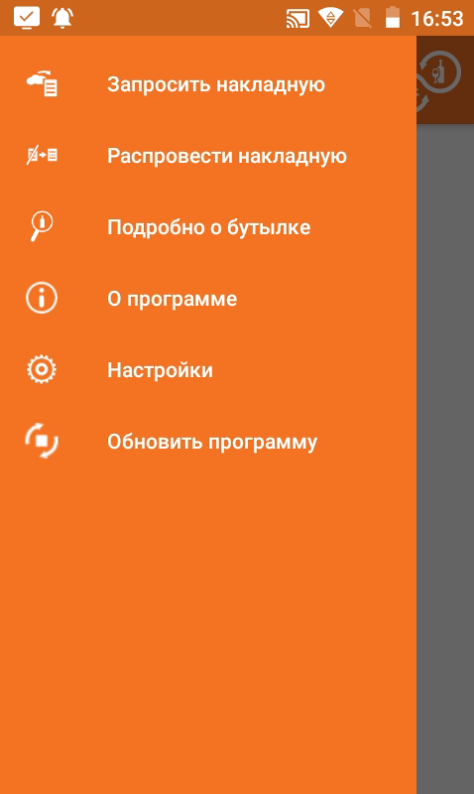
введите номер ТТН и подтвердите действие нажатием на 
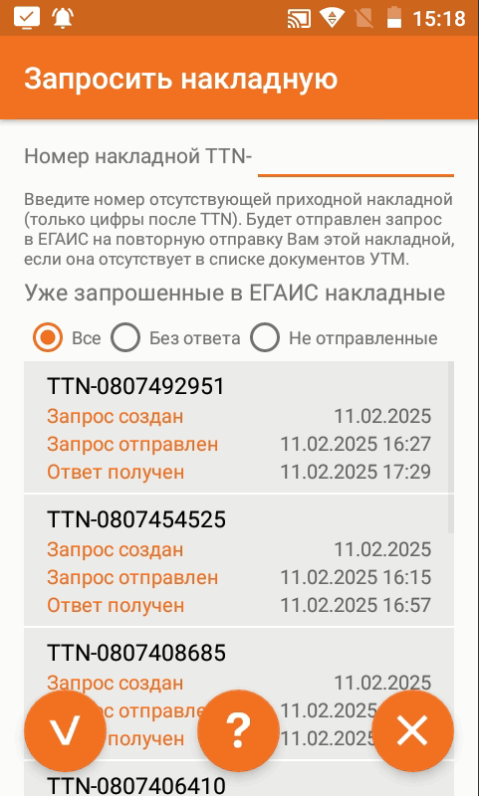
Информация по запрошенным накладным отображается в списке со статусом запроса и полученным статусом ответа. Сформировать запрос можно по нескольким накладным одновременно.
Запросы накладной отправляются в УТМ раз в 10 минут.
Для запроса всех неподтвержденных накладных нажмите и подтвердите действие нажатием на кнопку «ДА»
и подтвердите действие нажатием на кнопку «ДА»
Запрос выполняется раз в сутки.
После выполнения запроса накладных по TTN или всех неподтвержденных накладных, Накладные будут отображаться в списке накладных в режиме приемка
11 Распроведение накладной
Для распроведения накладной нажмите  и выберите "Распровести накладную"
и выберите "Распровести накладную"
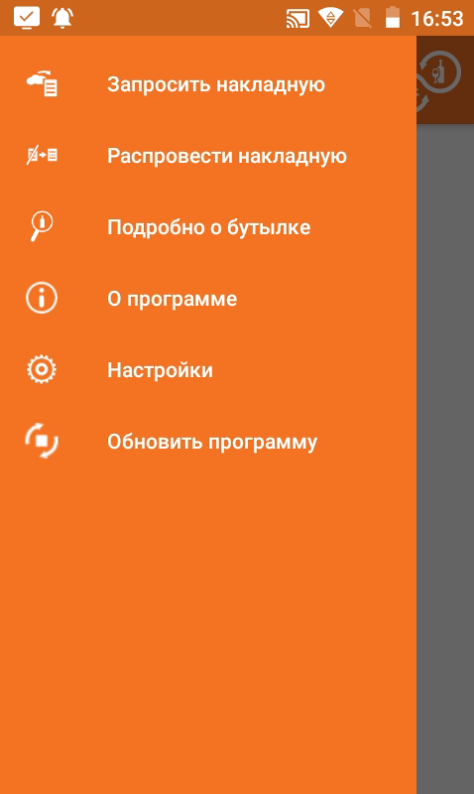
Выберите в списке накладную и нажмите на нее, после этого нажмите кнопку " Распровести накладную"

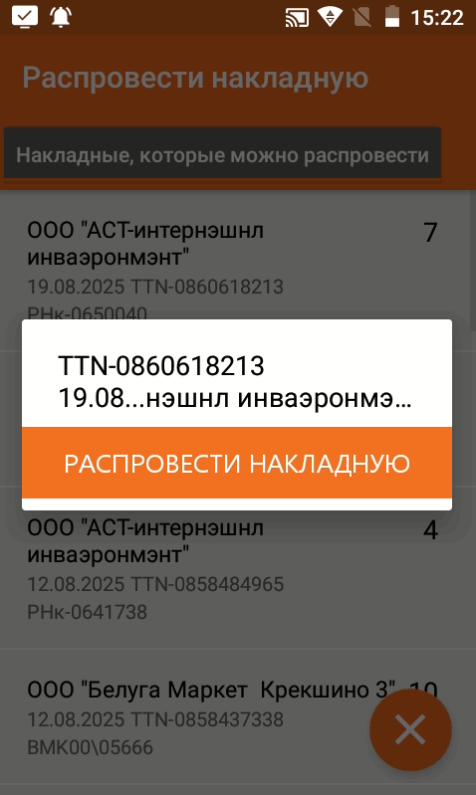
После распроведения накладной рекомендуется связаться с поставщиком для подтверждения распроведения. После подтверждения распроведения накладная появится в списке накладных в режиме «Приемка»
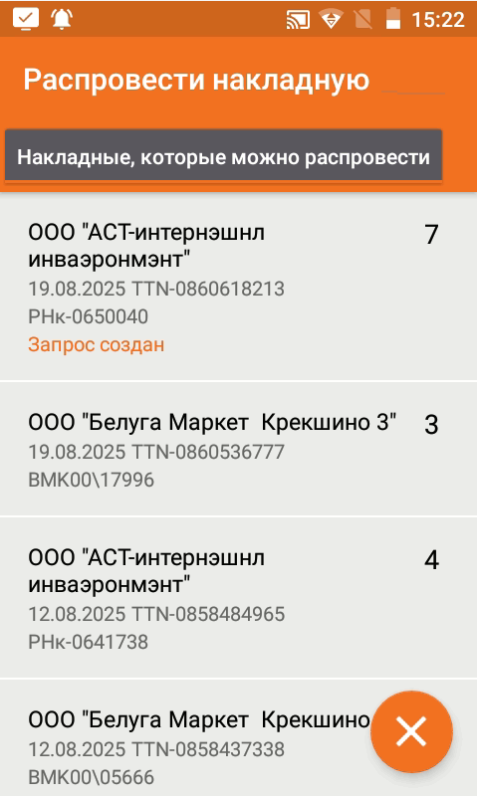
11 Подробно о бутылке
Для получения информации о бутылке нажмите  и выберите "Подробно о бутылке"
и выберите "Подробно о бутылке"
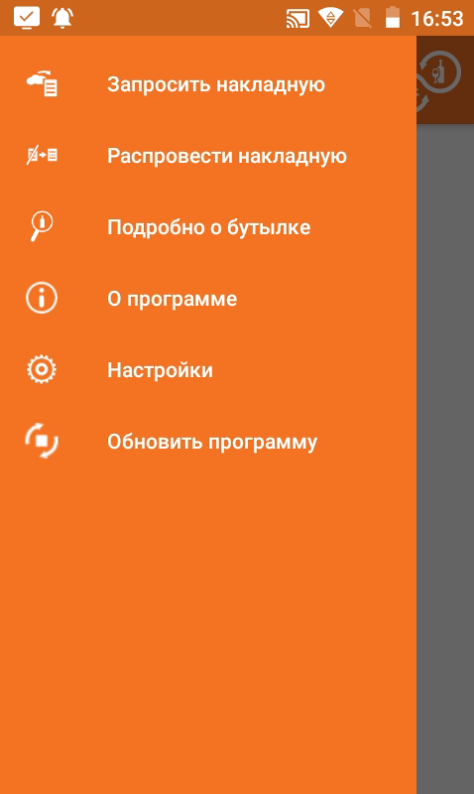
Отсканируйте бутылку.
В информации о бутылке отображается:
Марка
Продукт ЕГАИС – наименование алкогольной продукции в ЕГАИС и ее алкокод
Алкогольная продукция – наименование продукции в номенклатуре StoreHouse5/ Smart scanner. Количество вскрытых бутылок и остаток по ним
Вхождение данной продукции в рецепты блюд с указанием количества миллилитров
Накладная TTN – номер TTN, дата документа, поставщик. Справка А и Б с информацией содержащейся в справках (см рис)
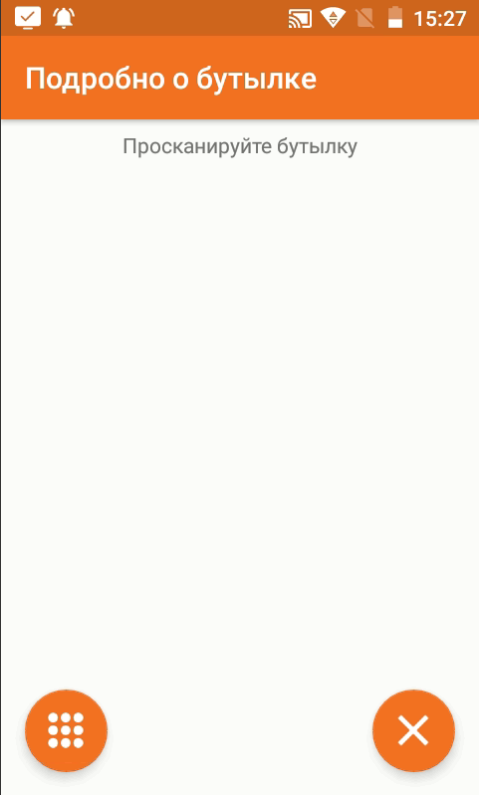
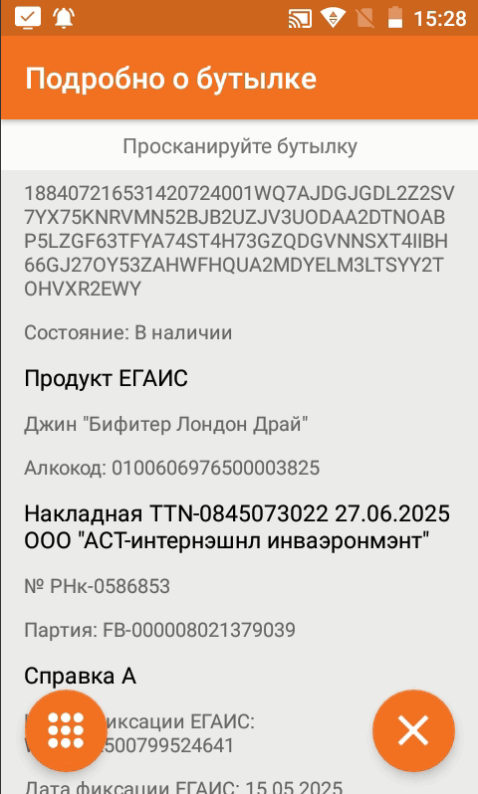

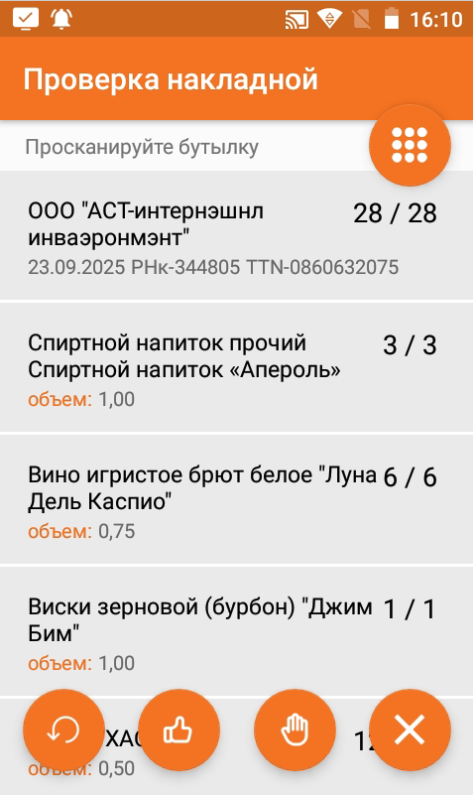
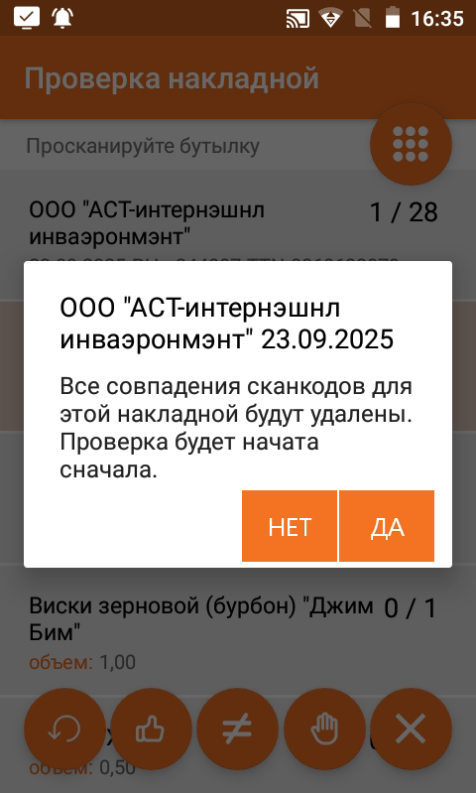

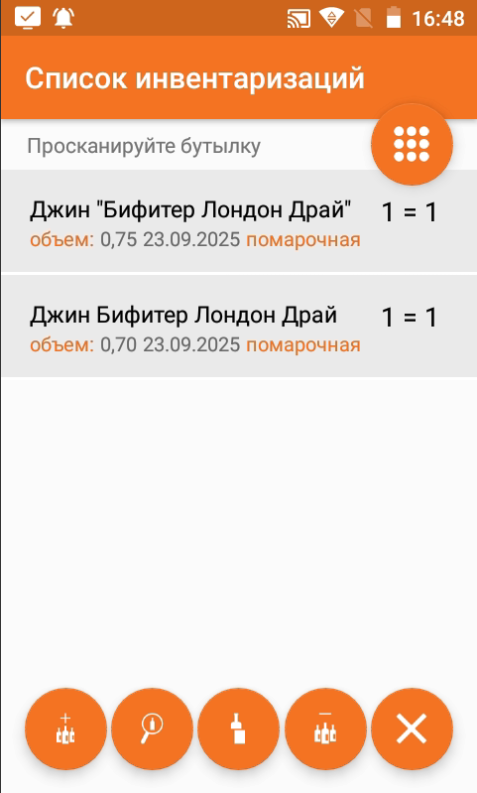


No Comments